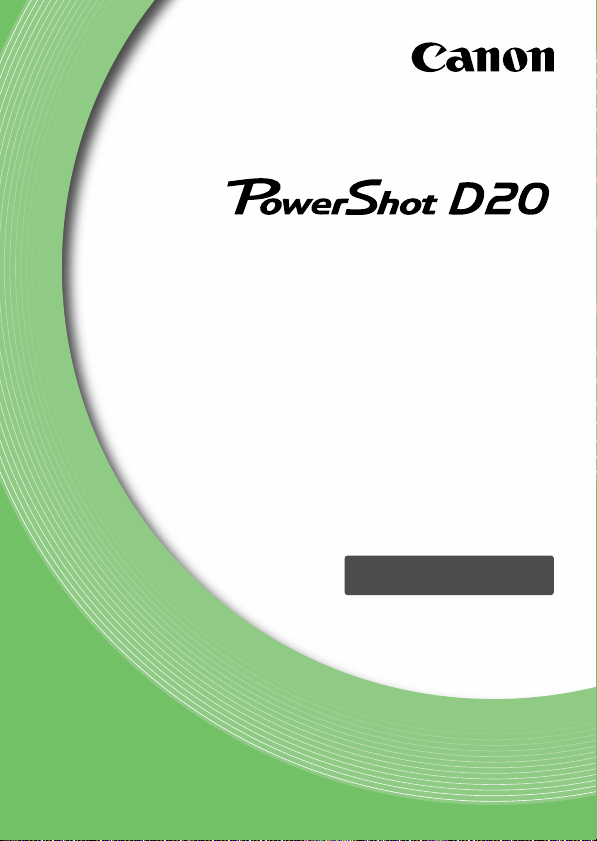
Руководство пользователя камеры
• Перед началом работы обязательно ознакомьтесь с данным
Руководством, включая раздел «Меры предосторожности».
• Данное Руководство позволит научиться правильно обращаться
с камерой.
• Держите Руководство в удобном месте для справочного
использования.
РУССКИЙ
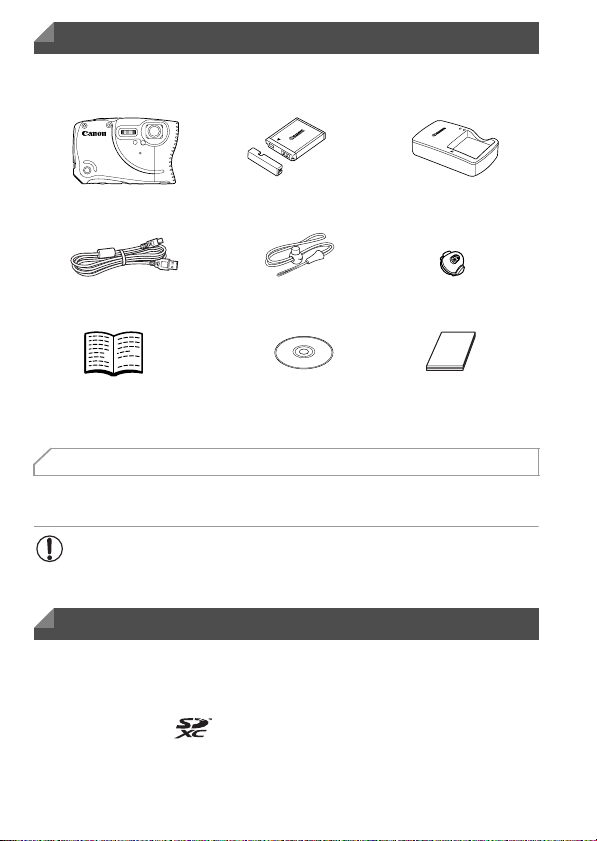
Комплект поставки
Перед использованием проверьте наличие в комплекте поставки камеры перечисленных
ниже комплектующих.
Если что-либо отсутствует, обращайтесь по месту приобретения камеры.
Камера
Интерфейсный кабель
IFC-400PCU
Начало работы
Аккумулятор NB-6L
(с крышкой клемм)
Ремень для запястья
WS-DC8
Компакт-диск DIGITAL
CAMERA Solution Disk
Зарядное устройство
CB-2LY/CB-2LYE
Крепление ремня
Гарантийный талон Canon
на русском языке
• Карта памяти не входит в комплект поставки (стр. 2).
Руководства пользователя
Сведения о прилагаемом программном обеспечении см. в документе ImageBrowser EX
Руководство пользователя на компакт-диске DIGITAL CAMERA Manuals Disk (стр. 28).
• Для просмотра руководств в формате PDF требуется программа Adobe Reader.
Для просмотра руководств в формате Word (требуется только для стран
Среднего Востока) можно установить программу Microsoft Word/Word Viewer.
Поддерживаемые карты памяти
Могут использоваться указанные ниже карты памяти (продаются отдельно), независимо
от их емкости.
• Карты памяти SD*
• Карты памяти SDHC*
• Карты памяти SDXC*
• Карты Eye-Fi
* Соответствуют спецификациям SD. Однако работа с данной камерой проверена не для всех
карт памяти.
2
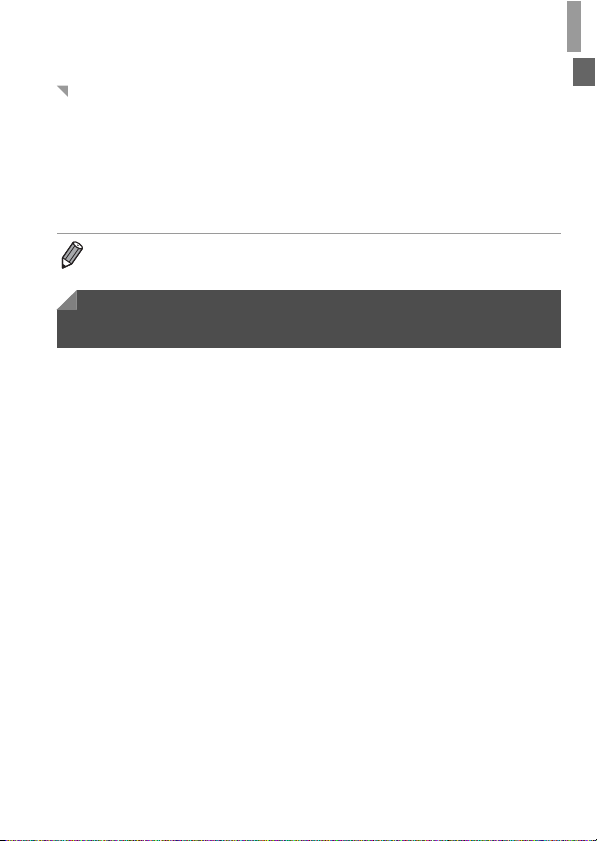
Предварительные замечания и юридическая информация
О картах Eye-Fi
Это изделие может не поддерживать все функции карты Eye-Fi (в том числе беспроводную
передачу). При возникновении проблем при работе с картой Eye-Fi, пожалуйста, проконсультируйтесь с производителем карты.
Также имейте в виду, что во многих странах и регионах для пользования картой Eye-Fi
требуется специальное разрешение, без которого ее применение запрещено. Для выяснения того, разрешено ли применение данн ой карты в данном регионе, пожалуйста, проконсультируйтесь с производителем карты.
• Обязательно заранее убедитесь, что карты памяти поддерживаются др угими устройствами,
такими как устройства чтения карт и компьютеров (включая текущую версию операционной
системы).
Предварительные замечания и юридическая
информация
• Сначала снимите и проверьте несколько тестовых снимков, чтобы убедиться в правиль-
ности их записи. Обратите внимание на то, что компания Canon Inc., ее филиалы
и дочерние комп ании, а также дистрибьюторы не несут никакой ответственности за любой
ущерб, обусловленный какой-либо неисправностью камеры и ее принадлежностей
(включая карты памяти), приводящей к сбою в записи изображения или к записи изображения не тем способом, на который рассчитан аппарат.
• Изображения, снятые камерой, предназначены для личного использования. Не произ-
водите несанкционированную съемку, нарушающую законы об охране авторских прав,
и обратите внимание, что фотосъемка даже для личного использования, производимая
на представлениях и выставках, а также в некоторых коммерческих ситуациях, может
нарушать авторские права или другие юридические права.
• Условия гарантии на камеру см. в гарантийном талоне Ca non на русском языке, входящем
в комплект поставки камеры. Контактную информацию службы поддержки клиентов
компании Canon см. в гарантийном талоне Canon на русском языке.
• Хотя жидкокристаллический монитор изготавливается с использованием высокопреци-
зионных технологий, и более 99,99% пикселов соответствуют техническим требованиям,
в редких случаях отдельные пикселы могут иметь дефекты или отображаться в виде
красных или черных точек. Это не свидетельствует о повреждении камеры и не влияет
на записываемые изображения.
• Для защиты от царапин во время транспортировки ЖК-монитор может быть закрыт
тонкой пластиковой пленкой. В таком случае перед началом использования камеры
удалите пленку.
• При длительном использовании камеры она может стать теплой. Это не является
признаком неисправности.
3
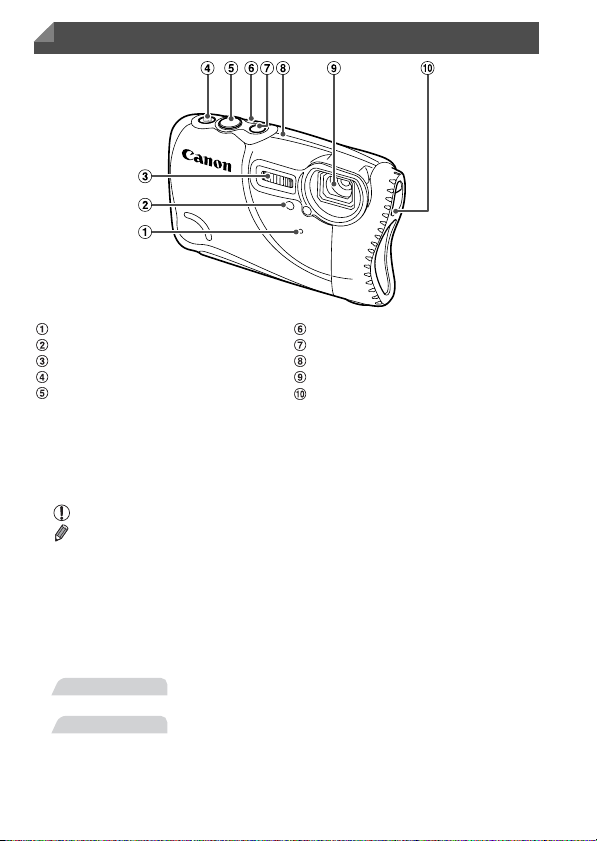
Названия компонентов и условные обозначения
Микрофон
Лампа
Вспышка
Кнопка 1 (Воспроизведение)
Кнопка спуска затвора
Индикатор
Кнопка ON/OFF
Антенна GPS
Объектив
Крепление наплечного или карабинного ремня
• : Важные сведения, которые следует знать
• : Примечания и советы для квалифицированного использования камеры
• (стр. xx): Страницы со связанной информацией (в этом примере символы «xx» означают
номер страницы)
• Инструкции данного Руководства относятся к камере с настройками по умолчанию.
• Для удобства все поддерживаемые карты памяти обозначаются просто как «карта
памяти».
• Вкладки над заголовками указывают, используется ли функция для фотографий, для
видеофильмов или как для фотографий, так и для видеофильмов.
Фотографии
: Указывает, ч то функция используется при съемке или просмотре
фотографий.
Видеофильмы
: Ука зывает, что функция используется при съемке или просмотре
видеофильмов.
4

Названия компонентов и у словные обозначения
Штативное гнездо
Крышка гнезда карты памяти/отсека аккумулятора
Фиксатор крышки гнезда карты памяти/
отсека аккумулятора
Водонепроницаемая прокладка
Кнопка n
Кнопка фиксатора
Крепление ремня
Крышка разъемов
Фиксатор крышки разъемов
Водонепроницаемая прокладка
Разъем AV OUT (Аудио/видеовыход)/DIGITAL
Разъем HDMI
Разъем DC IN (Вход питания)
Экран (ЖК-монитор)
TM
Кнопка зумирования
Съемка: j (широкоугольное положение)
Воспроизведение: g (индексный режим)
Громкоговоритель
Кнопка зумирования
Съемка: i (телефото)
Воспроизведение: k (увеличить)
Кнопка видеосъемки
Кнопка выбора режима/«Вверх»
Кнопка e (Макро)/«Влево»
Кнопка FUNC./SET
Кнопка h (Вспышка)/«Вправо»
Кнопка l (Индикация)/«Вниз»
• В данном Руководстве значки служат для обозначения кнопок камеры, на которые эти
значки нанесены или на которые они похожи.
• Значками обозначаются следующие кнопки камеры.
o Кнопка «Вверх» на задней панели
q Кнопка «Влево» на задней панели
m Кнопка FUNC./SET на задней панели
r Кнопка «Вправо» на задней панели
p Кнопка «Вниз» на задней панели
• Текст, отображаемый на экране, обозначается скобками.
5
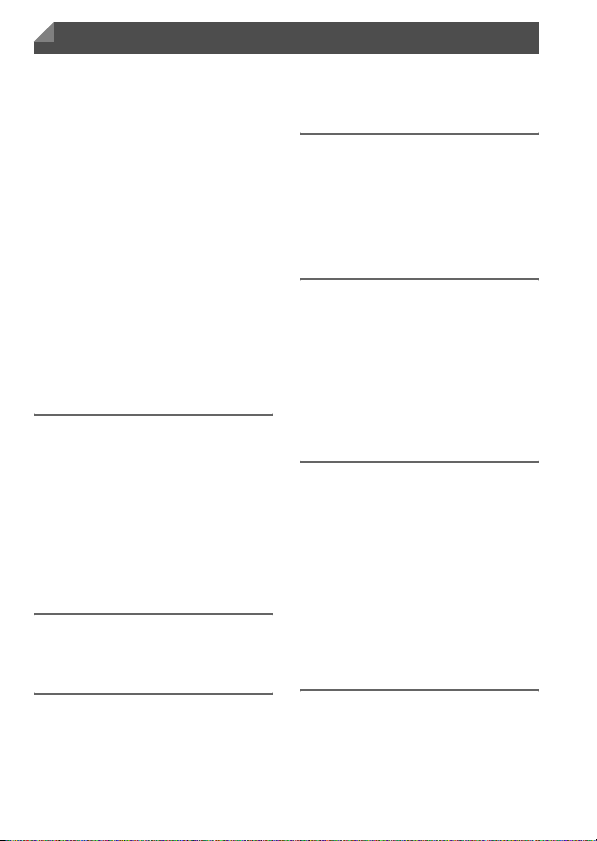
Содержание
Комплект поставки........................................2
Поддерживаемые карты памяти...................2
Предварительные замечания
и юридическая информация......................3
Названия компонентов и условные
обозначения................................................4
Содержание...................................................6
Содержание: основные операции................8
Меры предосторожности ............................10
Меры предосторожности при использовании
данной водо- и пыленепроницаемой,
ударопрочной камеры..............................13
Начальная подготовка ................................15
Опробование камеры..................................23
Прилагаемое программное
обеспечение и руководства.....................28
Принадлежности .........................................34
Технические характеристики .....................36
1
Основные сведения
о камере ......................................41
Включение и выключение...........................42
Кнопка спуска затвора ...............................43
Варианты индикации при съемке...............44
Меню FUNC..................................................45
Меню n ..............................................46
Индикатор....................................................47
Часы .............................................................47
2
Использование
функции GPS..............................49
Использование функции GPS....................50
Функции настройки изображения ............. 71
Полезные функции съемки........................ 76
Настройка работы камеры ......................... 79
4
Другие режимы съемки ...........81
Определенные сюжеты .............................. 82
Применение специальных эффектов .......86
Специальные режимы
для других целей...................................... 94
Съемка различных видеофильмов.......... 100
5
Режим G...................................103
Съемка в режиме программной
автоэкспозиции (режим G ) ................. 104
Яркость изображения
(компенсация экспозиции).................... 105
Цвет и серийная съемка........................... 108
Диапазон съемки и фокусировка............ 113
Вспышка.................................................... 121
6
Режим воспроизведения....... 125
Просмотр................................................... 126
Обзор и фильтрация изображений ......... 132
Варианты просмотра изображений ......... 135
Защита изображений ...............................138
Стирание изображений ............................142
Поворот изображений .............................. 144
Категории изображений........................... 146
Редактирование фотографий.................. 150
Редактирование видеофильмов.............. 155
3
Режим Smart Auto......................57
Съемка в режиме Smart Auto .....................58
Часто используемые удобные
функции ....................................................66
6
7
Меню настройки......................157
Настройка основных функций
камеры.................................................... 158
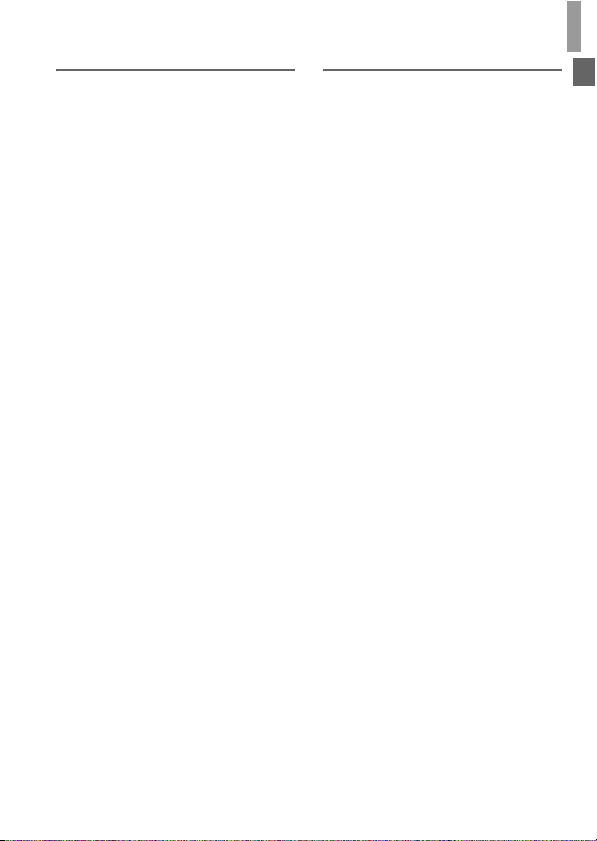
8
Принадлежности..................... 167
Рекомендации по использованию
прилагаемых принадлежностей ............ 168
Дополнительно приобретаемые
принадлежности .....................................169
Использование дополнительно
приобретаемых принадлежностей ........172
Печать изображений.................................181
Использование карты Eye-Fi....................194
Содержание
9
Приложение............................. 197
Устранение неполадок..............................198
Сообщения, выводимые на экран............202
Информация, выводимая на экран ..........204
Таблицы функций и меню.........................208
Правила обращения..................................216
Алфавитный указатель .............................217
7
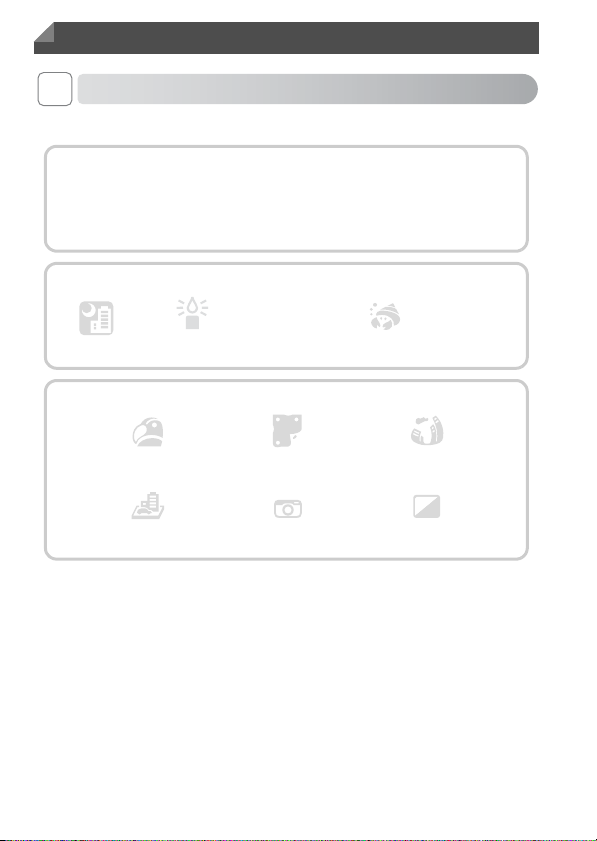
Содержание: основные операции
4 Съемка
Использование настроек, определенных камерой (режим «Авто»).................58
Качественная съемка людей
IP
Портреты
(стр. 83)
На снежном фоне
(стр. 83)
В соответствии с конкретными сюжетами
Ночные сюжеты
(стр. 83)
Недостаточная
освещенность (стр. 83)
S
Под водой
(стр. 82)
Крупные планы под водой
(стр. 82)
t
Фейерверк
(стр. 83)
Применение специальных эффектов
Яркие цвета
(стр. 86)
Эффект миниатюры
(стр. 87)
Эффект плаката
(стр. 86)
Эффект игрушечной камеры
(стр. 89)
Эффект «Рыбий глаз»
(стр. 87)
Монохромный
(стр. 90)
Фокусировка на лица............................................................................58, 83, 116
Без использования вспышки (вспышка выключена) ........................................69
Включение себя в кадр (Автоспуск).............................................................67, 97
Добавление даты и времени съемки (Штамп даты)..........................................70
Сочетание видеоклипов и фотографий (Подборка видео) ..............................94
8

Содержание: основные опе рации
1 Просмотр
Просмотр изображений (режим воспроизведения)........................................126
Автоматическое воспроизведение (Слайд-шоу) ............................................ 136
На экране телевизора....................................................................................... 172
На экране компьютера .......................................................................................29
Быстрый обзор изображений ...........................................................................132
Стирание изображений..................................................................................... 142
E Съемка/просмотр видеофильмов
Съемка видеофильмов............................................................................... 58, 100
Просмотр видеофильмов ................................................................................. 126
Быстро движущиеся объекты, замедленное воспроизведение.....................100
c Печать
Печать изображений.........................................................................................181
Сохранение
Сохранение изображений в компьютере ..........................................................29
9

Меры предосторожности
• Перед использованием камеры обязательно прочтите приведенные ниже правила техники
безопасности. Строго следите за соблюдением правил надлежащего обращения с камерой.
• Рассматриваемые на последующих страницах меры предосторожности позволят исключить
нанесение травм Вам и другим людям, а также избежать повреждения оборудования.
• Также обязательно изучите руководства, входящие в комплект поставки всех используемых
Вами дополнительных принадлежностей.
Предостережение
• Запрещается применять вспышку в непосредственной близости от глаз людей.
Воздействие света повышенной интенсивности, испускаемого вспышкой, может привести к ухудшению
зрения. В частности, при съемке детей минимально допустимое расстояние до ребенка составляет 1 м.
• Оборудование следует хранить в местах, недоступных для детей и подростков.
Ремень: попадание ремня на шею ребенка может привести к удушению.
• Используйте только рекомендованные источники питания.
• Запрещается разбирать, моди фицировать или нагревать изделие.
• Не допускайте падения изделия или сильных ударов по нему.
• Если изделие упало или каким-либо другим образом повреждено, во избежание опасности
получения травмы не дотрагивайтесь до его внутренних деталей.
• Если из изделия идет дым, ощущае тся посторонний запах или изделие работает неправильно,
немедленно прекратите использование изделия.
• Запрещается чистить изделие органическими растворителями, такими как спирт, бензин или
разбавитель для краски.
• Не допускайте попадания в камеру жидкостей или посторонних предметов.
Возможно поражение электрическим током или возгорание.
В случае попадания внутрь камеры жидкости или посторонних предметов немедленно выключите
камеру и извлеките из нее аккумулятор.
В случае намокания зарядного устройства отсоедините его от электрической розетки и обратитесь
к дистрибьютору камеры или в службу поддержки клиентов компании Canon.
• Пользуйтесь только рекомендованным аккумулятором.
• Не оставляйте аккумулятор рядом с открытым огнем и не бросайте его в огонь.
• Регулярно отсоединяйте кабель питания и сухой тканью удаляйте пыль и загрязнения, скапливаю-
щиеся на вилке, внутренних поверхностях элек трической розетки и на окружающих областях.
• Не беритесь за кабель питания влажными руками.
• При использовании оборудов ания следите, чтобы его мощность не превышала номинальной
нагрузочной способности электрической розетки или соединительных проводов. Не используйте оборудование с поврежденным кабелем или вилкой питания, а также следите, чтобы
вилка была полностью вставлена в розетку.
• Не допускайте соприкосновения металлических предметов (например, булавок или ключей)
с контактами или вилкой, а также загрязнения контактов или вилки.
Возможен взрыв или утечка электролита из аккумулятора и, как следствие, поражение электрическим
током или пожар. Это может привести к получению травмы и повреждению окружающей обстановки.
Если при протечке аккумулятора вытекший из него электролит попал в глаза, в рот, на кожу или
на одежду, немедленно смойте его водой.
Указывает на возможность серьезной травмы, вплоть
до смертельного исхода.
10
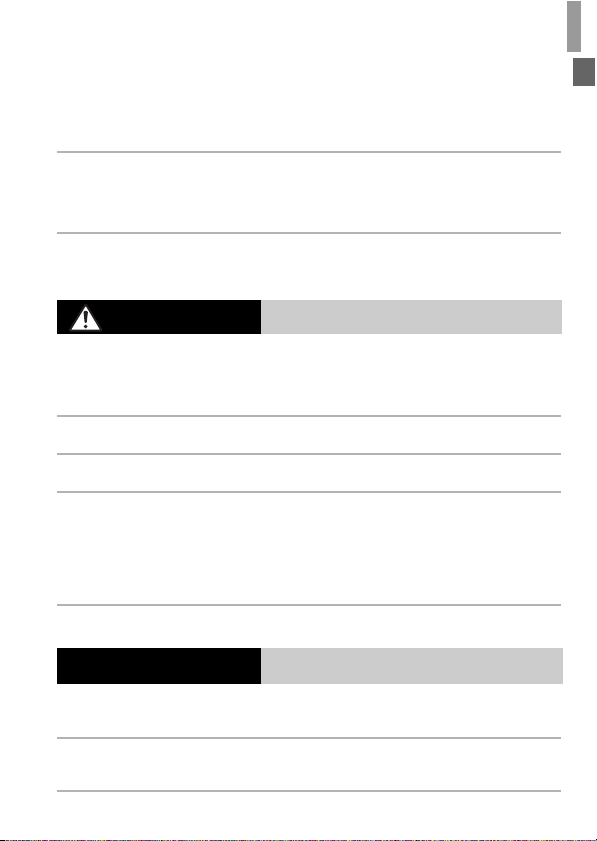
Меры предосторожнос ти
• Выключайте камеру в местах, в которых ее использование запрещено.
Излучаемые камерой электромагнитные волны могут мешать работе электронных приборов или других
устройств. Соблюдайте необходимую осторожность при использовании камеры в местах, в которых
ограничено использование электронных устройств, например в самолетах или в медицинских
учреждениях.
• Не пытайтесь проигрывать прилагаемый компакт-диск (или диски) в проигрывателе,
не поддерживающем воспроизведение компакт-дисков с записанными данными.
При прослушивании через наушники громких звуков, возникающих при проигрывании этих компактдисков в проигрывателях музыкальных компакт-дисков, возможно повреждение слуха. Кроме того,
это может привести к повреждению громкоговорителей.
• Находясь под водой, запрещается использовать дополнительно приобретаемый наплечный
или карабинный ремень.
Ремни могут случайно попасть на шею и вызвать удушение.
Предупреждение
• Держа камеру за ремень, соблюдайте осторожность, чтобы не допускать ударов по камере,
не подвергать ее чрезмерным механическим нагрузкам и тряске, а также не доп ускать зацепления ремня за другие предметы.
Это может привести к травме или к поломке камеры.
• Будьте осторожны, чтобы не допускать сильных ударов по экрану.
Если экран треснет, осколки могут стать причиной травмы.
• Следите, чтобы в процессе съемки не закрывать вспышку пальцами или одеждой.
Это может привести к ожогам или повреждению вспышки.
• Не используйте, не остав ляйте и не храните изделие в следующих местах:
- под яркими солнечными лучами;
- при температуре выше 40 °C;
- во влажных или пыльных местах.
В противном случае возможна протечка, перегрев или взрыв аккумулятора, и, в результате, поражение
электрическим током, возникновение пожара или причинение ожогов и других травм.
Высокая температура может привести к деформации корпуса камеры или зарядного устройства.
• Длительный просмотр изображений на экране камеры может вызывать дискомфорт.
Предупреждение
• Не направляйте камеру на яркие источник и света (например, на солнце в ясный день).
В противном случае возможно повреждение датчика изображения.
• Данная камера не может использоваться под водой на глубине более 10 м, а также в термаль-
ных и других минеральных источниках.
Несоблюдение этого требования может привести к повреждению или протечке воды.
Указывает на возможность травмы.
Указывает на возможность повреждения оборудования.
11
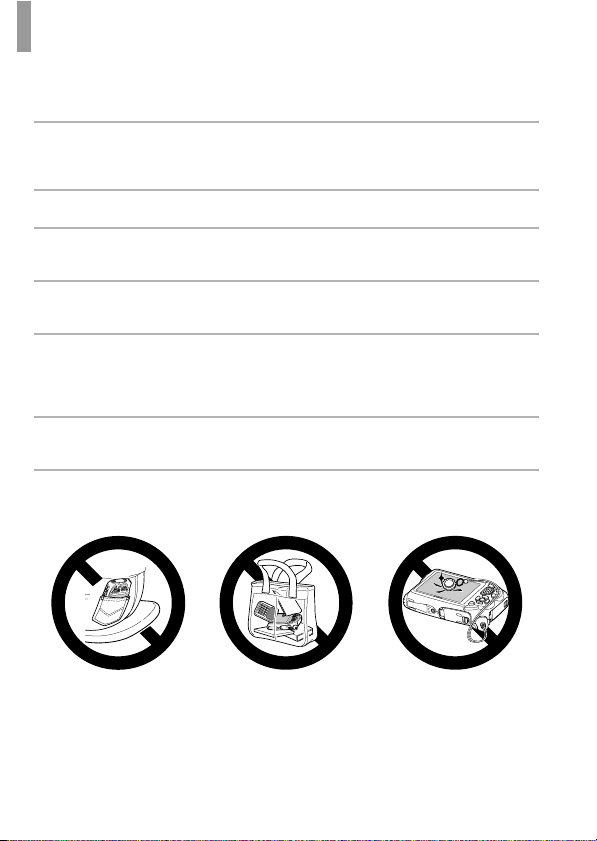
Меры предосторожнос ти
•
При использовании камеры на пляже или в ветреных местах не допускайте попадания внутрь
камеры пыли или песка.
Это может привести к неполадкам в работе изделия.
• При обычном использовании от вспы шки может идти небольшой дымок.
Это вызвано тем, что из-за высокой интенсивности вспышки сгорают пыль и другие посторонние
материалы, попавшие на линзу вспышки. Во избежание перегрева и повреждения вспышки удаляйте
с нее грязь, пыль и другие посторонние материалы с помощью ватной палочки.
• Если камера не используется, извлеките из нее аккумулятор и уберите его на хранение.
Если оставить аккумулятор в камере, он может протечь и повредить камеру.
• Когда камера не используется, держите крышки закрытыми.
При хранении камеры с открытыми крышками она может быть повреждена в результате попадания
внутрь жидкости или пыли.
• Перед тем как выбросить аккумулятор, закройте его клеммы лентой или другим изоляцион-
ным материалом.
Контакт с другими металлическими предметами может привести к возгоранию или взрыву.
• Отключайте зарядное устройство от электрической розетки после завершения зарядки или
когда Вы не пользуетесь зарядным устройством.
• Во время зарядки не кладите на зарядное устройство никакие предметы, например одежду.
Если устройство длительное время остается подключенным к электрической розетке, оно может
перегреться и деформироваться, что, в свою очередь, может привести к возгоранию.
• Не оставляйте аккумулятор в местах, доступных домашним животным.
Если животное укусит аккумулятор, возможна протечка, перегрев или взрыв аккумулятора и, в результате,
возникновение пожара или причинение ущерба.
• Убирая камеру в сумку, следите, чтобы твердые предметы не касались экра на камеры.
• Не закрепляйте на камере никакие твердые предметы.
В противном случае возможно возникновение неполадок или повреждение экрана.
12
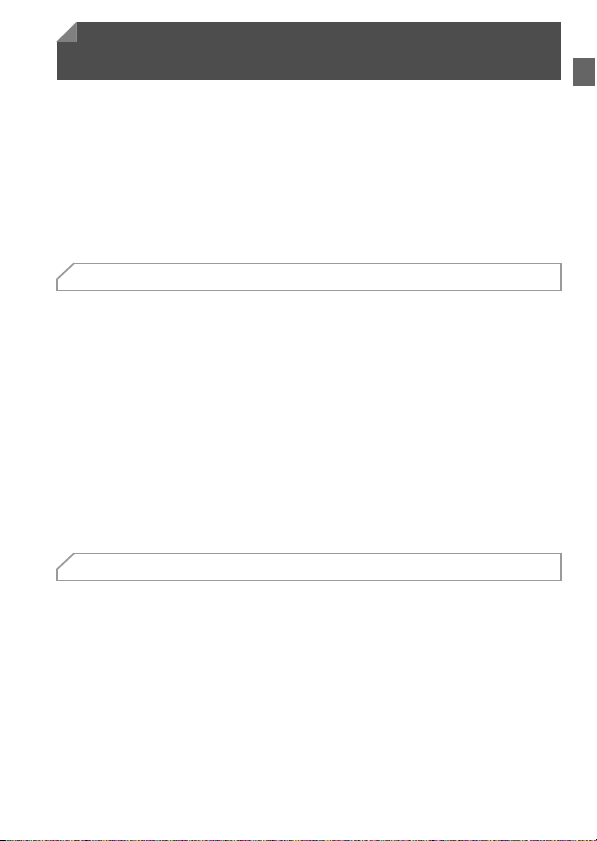
Меры предосторожности при использовании данной водо- и пыленепроницаемой, ударопрочной камеры
Камерой можно пользоваться в дождь, на пляже, при катании на лыжах или под водой
на глубине до 10 м. Однако ее нельзя использовать в термальных или других источниках
минеральной воды. Помните, что компания Canon не несет ответственности за любые
повреждения камеры, аккумуляторов, карт памяти или сохраненных данных в случае
неправильной эксплуатации данного изделия. Камера прошла стандартные проверки
в компании Canon. Однако не гарантируется, что данная камера не будет повреждена
или в ней не возникнут неполадки. (Дополнительные сведения о параметрах водои пыленепроницаемости, а также о параметрах ударопрочности см. в разделе
«Технические характеристики» (стр. 36).)
Меры предосторожности перед использованием данной камеры
• Перед съемкой с помощью данной камеры убедитесь, что крышка отсека карты
памяти/аккумулятора и крышка разъемов (стр. 5) полностью закрыты (стр. 18, 23).
Если любая из этих крышек не будет полностью закрыта, вода может проникнуть
в камеру и повредить ее.
• Убедитесь, что водонепроницаемые прокладки (стр. 17) внутри крышек и прилегающие
к ним области не поцарапаны и свободны от посторонних предметов, таких как песок,
грязь или волосы. При несоблюдении этого требования возможны протечки. Если
водонепроницаемая прокладка повреждена, запрещается пользоваться камерой
под водой.
• Старайтесь не открывать и не закрывать крышки, находясь на пляже или рядом с водой.
Заменяйте карты памяти и аккумуляторы в сухом месте, защищенном от морского ветра.
• Запрещается открывать крышки, если камера влажная. Если камера влажная, полностью
удалите влагу мягкой сухой тканью.
Меры предосторожности во время использования данной камеры
• Запрещается использовать данную камеру на глубине более 10 м.
• Находясь под водой, оберегайте камеру от сильных ударов или сотрясений. В результате
удара могут открыться крышки или водонепроницаемость камеры может быть нарушена
по какой-то другой причине.
• Данная камера является ударопрочной в соответствии со стандартными тестами
компании Canon (см. раздел «Технические характеристики» (стр. 36)). Однако в результате сильных ударов камера может быть поцарапана или в ней могут возникнуть
неполадки. Не допускайте падения камеры с большой высоты и не подвергайте
ее излишним ударам.
• После падения или удара водонепроницаемость камеры не гарантируется.
13
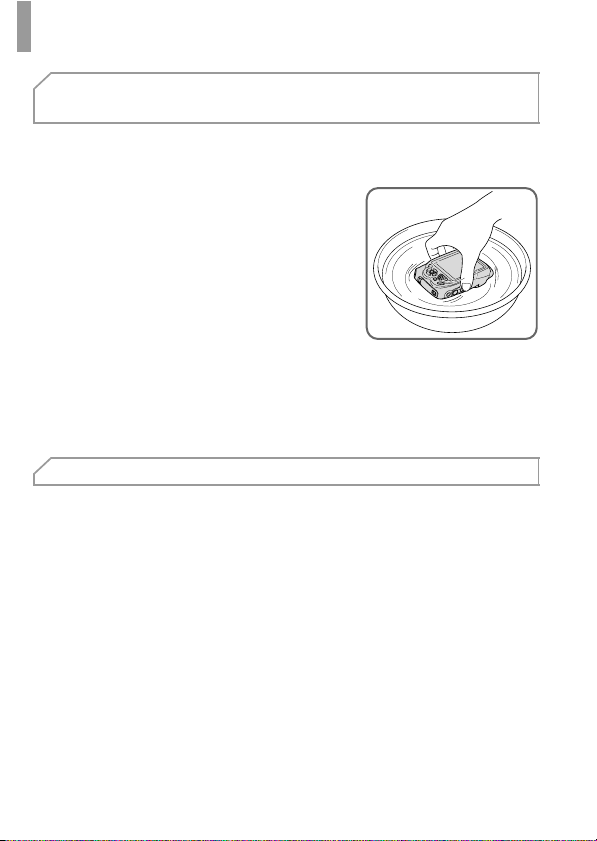
Меры предосторожности при использовании данной водо- и пыленепроницаемой, ударопрочной камеры
Меры предосторожности после использования камеры
иуходза камерой
• Если после использования камеры на ней осталась жидкость или песок, ополосните
камеру. Жидкость может испачкать камеру или вызвать коррозию, а при протирке
камеры, испачканной в песке, ее можно поцарапать.
• После использования камеры под водой (особенно
в океане) или в песчаной либо грязной местности
как можно скорее хорошо промойте камеру пресной
водой (например, из-под крана) с температурой
не более 30 °C.
Посторонние вещества или остатки соли на камере
могут вызвать коррозию металлических деталей или
привести к залипанию кнопок.
• Промыв камеру, досуха протрите ее мягкой сухой
тканью. Промыв и высушив камеру, убедитесь, что
кнопки и крышки не залипают при нажатии или открывании и закрывании.
• Во избежание повреждения водонепроницаемых прокладок и, как следствие, протечек,
следите, чтобы на прокладках не было песка или других посторонних материалов,
а также не наносите на прокладки никакие химические вещества или смазку.
О водонепроницаемых прокладках
• Царапины или трещины на водонепроницаемых прокладках могут приводить к повреж-
дениям или протечкам. Незамедлительно обратитесь в ближайшее отделение службы
поддержки клиентов компании Canon для ремонта. Замена водонепроницаемой
прокладки производится на платной основе.
14
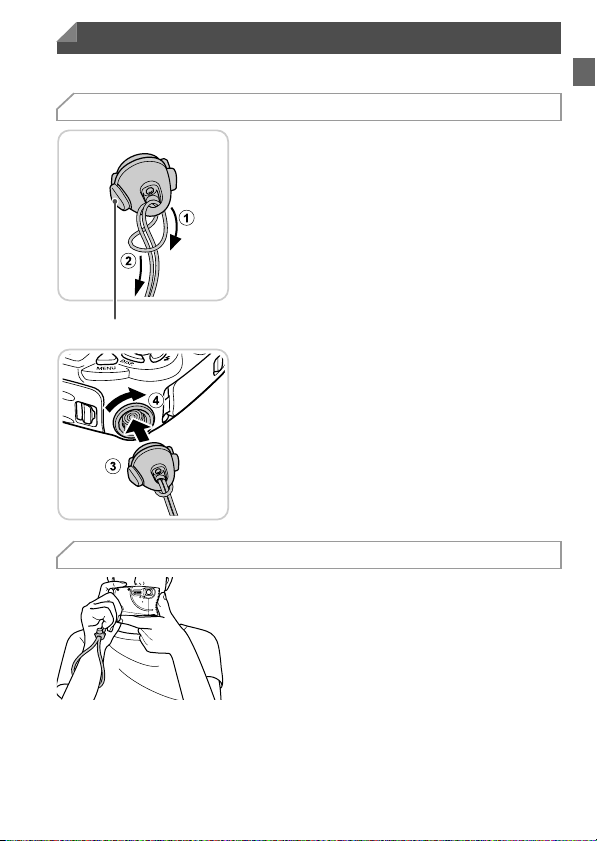
Начальная подготовка
Выполните указанную ниже подготовку к съемке.
Закрепление ремня
Закрепите ремень.
Закрепив ремень в креплении ремня, вставьте
крепление в гнездо на камере и поверните
крепление до фиксации.
Чтобы снять крепление ремня, нажмите кнопку
фиксатора и, удерживая ее нажатой, поверните
крепление ремня против часовой стрелки.
Кнопка фиксатора
Как правильно держать камеру
Чтобы не уронить камеру, во время съемки
обязательно надевайте ремень на запястье.
Эта камера тонет в воде.
Во время съемки прижмите локти к туловищу
и надежно держите камеру, чтобы исключить
ее перемещение. Не кладите пальцы на вспышку.
15
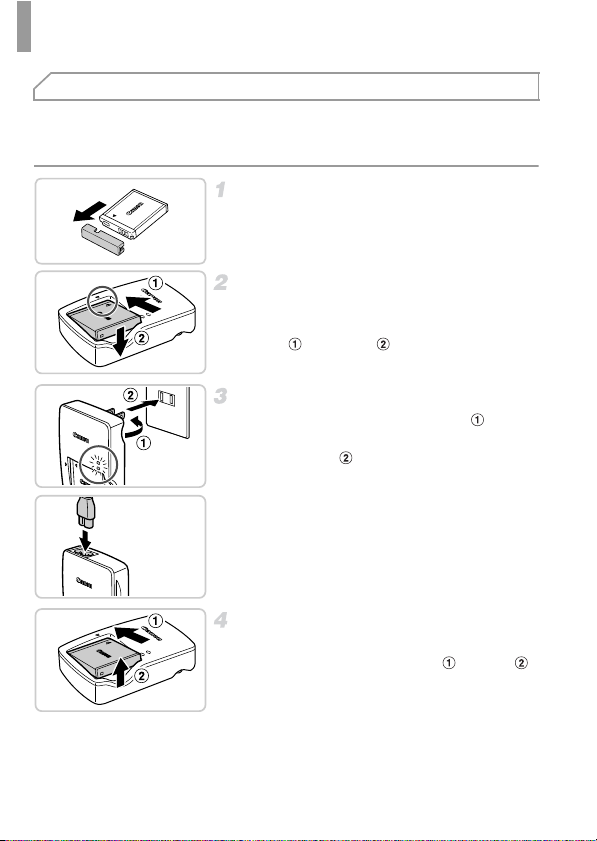
Начальная подготовка
Зарядка аккумулятора
Перед использованием зарядите аккумулятор с помощью прилагаемого зарядного
устройства. Обязательно сначала зарядите аккумулятор, так как камера продается
с незаряженным аккумулятором.
Снимите крышку.
Установите аккумулятор.
Совместив метки S на аккумуляторе и зарядном
устройстве, установите аккумулятор, нажав на него
внутрь ( ) и опустив ( ).
Зарядите аккумулятор.
Для CB-2LY: откройте контакты вилки ( )
и подключите зарядное устройство к электри-
CB-2LY
ческой розетке ( ).
Для CB-2LYE: подключите кабель питания
к зарядному устройству, затем подключите
другой конец кабеля к электрической розетке.
X Индикатор зарядки загорается оранжевым
цветом, и начинается зарядка.
CB-2LYE
X После завершения зарядки цвет индикатора
изменяется на зеленый.
Извлеките аккумулятор.
Отсоединив зарядное устройство от сети, извлеките
аккумулятор, нажав на него внутрь ( ) и вверх ( ).
16

Начальная подготовка
• Для защиты аккумулятора и поддержания его оптимального состояния длитель-
ность непрерывной зарядки не должна превышать 24 ч.
• В случае зарядных устройств, в которых используется кабель питания, запре-
щается подключать зарядное устройство или кабель питания к посторонним
предметам. Несоблюдение этого требования может привести к неполадкам
или повреждению изделия.
• Подробные сведения о времени зарядки, а также о количестве кадров и времени съемки
с полностью заряженным аккумулятором см. в разделе «Технические характеристики» (стр. 36).
Установка аккумулятора и карты памяти
Установите прилагаемый аккумулятор и карту памяти (продается отдельно).
Обратите внимание, что перед использованием новой карты памяти (или карты памяти,
отформатированной в другом устройстве) необходимо отформатировать эту карту памяти
в данной камере (стр. 161).
Проверьте положение язычка защиты
от записи на карте памяти.
Запись на кар ты памяти с язычком защиты от записи
невозможна, если язычок находится в положении
блокировки (опущен вниз). Сдвиньте язычок вверх
до переключения со щелчком в разблокированное
положение.
Откройте крышку.
Сдвиньте пер еключатель ( ) и откройте крышку ( ).
Установите аккумулятор.
Нажимая на фиксатор аккумулятора в направлении
стрелки, вставьте аккумулятор в показанной ориентации и нажмите на него до фиксации со щелчком.
Аккумуляторы, вставленные в неправильной ориен-
тации, не фиксируются в правильном положении.
При установке аккумулятора обязательно проверяйте
правильность его ориентации и надежность фиксации.
При установке аккумулятора соблюдайте осторож-
Контакты
Водонепроницаемая
прокладка
Фиксатор
аккумулятора
ность, чтобы не повредить водонепроницаемую
прокладку.
17
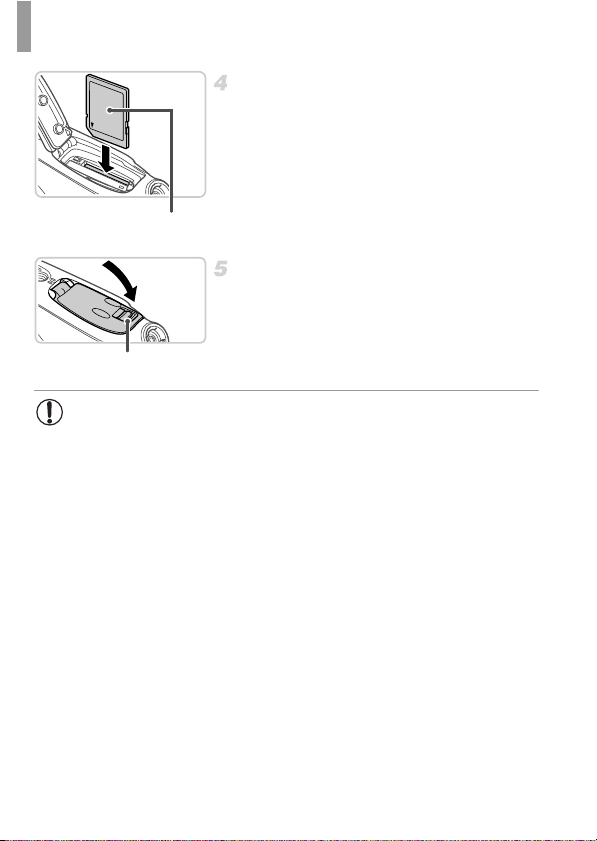
Начальная подготовка
Установите карту памяти.
Установите карту памяти в показанной ориентации
до фиксации со щелчком.
При установке карты памяти проверьте правильность
ее ориентации. Установка карт памяти в неправильной
ориентации может привести к повреждению камеры.
При установке карты памяти соблюдайте осторож-
Этикетка
ность, чтобы не повредить водонепроницаемую
прокладку.
Закройте крышку.
Опустите крышку в направлении стрелки и нажмите
на нее до фиксации в закрытом положении со
щелчком.
Красная метка
• Запрещается открывать крышки, если камера влажная или погружена в воду.
Если камера влажная, полностью удалите влагу мягкой сухой тканью.
• Убедитесь, что водонепроницаемые прокладки и прилегающие к ним области
не поцарапаны и свободны от посторонних предметов, таких как песок, грязь
или волосы. При несоблюдении этого требования возможны протечки.
• Старайтесь не открывать и не закрывать крышки, находясь на пляже или рядом
с водой. Заменяйте карты памяти и аккумуляторы в сухом месте, защищенном
от морского ветра.
Убедитесь, что фиксатор вернулся в показанное
положение и красная метка больше не видна.
18
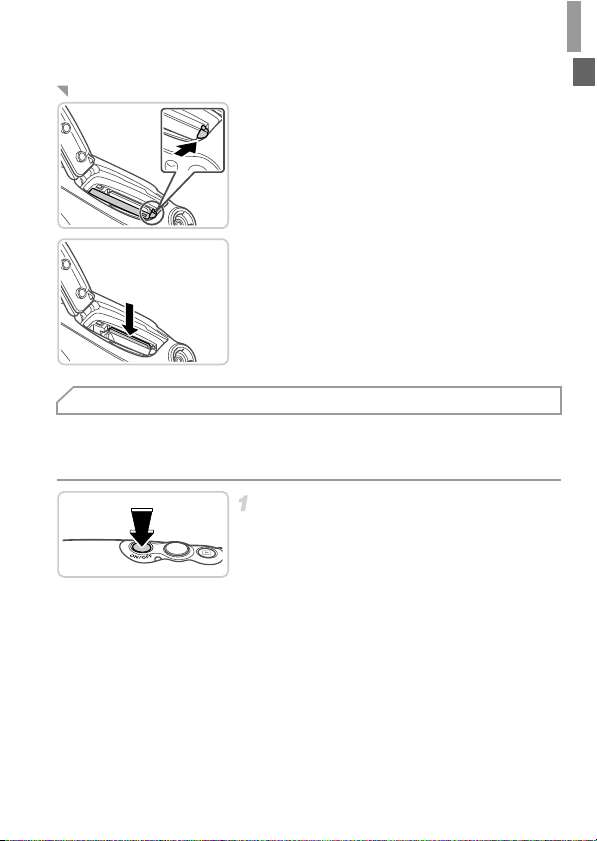
Начальная подготовка
Извлечение аккумулятора и карты памяти
Извлеките аккумулятор.
Откройте к рышку и нажмите фиксатор аккумулятора
в направлении стрелки.
X Аккумулятор выдвинется вверх.
Извлеките карту памяти.
Нажмите на карту памяти до щелчка, затем медленно
отпустите ее.
X Карта памяти выдвинется вверх.
Установка даты и времени
При первом включении камеры отображается экран установки даты и времени.
Обязательно установите дату и время, так как дата и время добавляются в снимки
на основе этой настройки.
Включите камеру.
Нажмите кнопку ON/OFF.
X Отображается экран [Дата/Время].
19
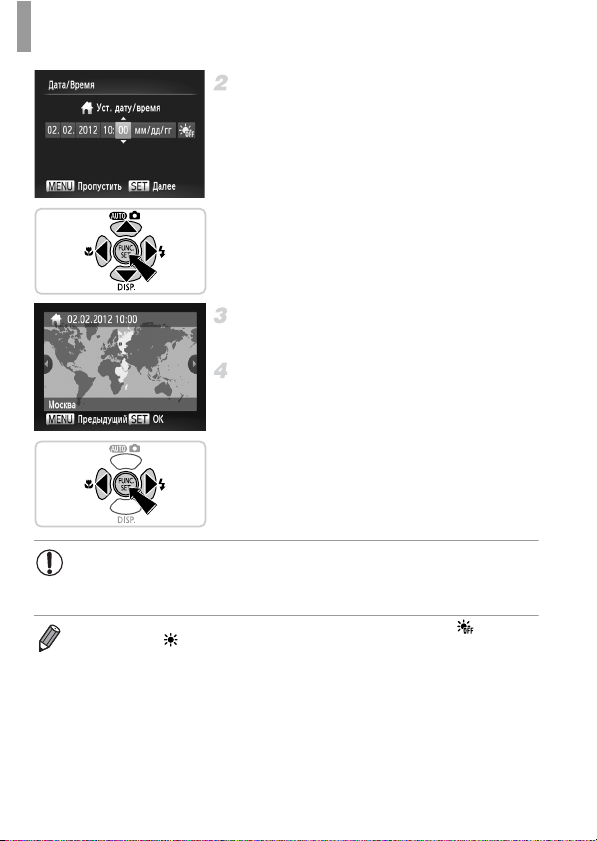
Начальная подготовка
Установите дату и время.
Кнопками qr выберите значение.
Кнопками op установите дату и время.
После завершения нажмите кнопку m.
Установите местный часовой пояс.
Кнопками qr выберите свой местный часовой пояс.
Завершите процесс настройки.
После завершения нажмите кнопку m. После
подтверждающего сообщения экран настройки
больше не отображается.
Чтобы выключить камеру, нажмите кнопку ON/OFF.
• Если дата, время и местный часовой пояс не установлены, экран [Дата/Время]
будет отображаться при каждом включении камеры. Укажите правильную
информацию.
• Для установки летнего времени (перевода часов на 1 час вперед) выберите на шаге 2,
затем выберите с помощью кнопок op.
20
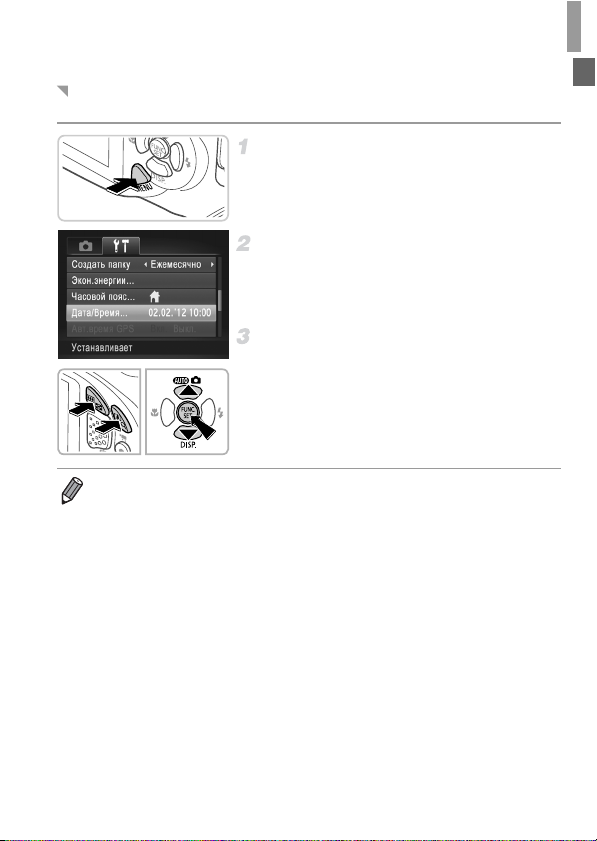
Начальная подготовка
Изменение даты и времени
Дата и время настраиваются следующим образом.
Откройте меню камеры.
Нажмите кнопку n.
Выберите пункт [Дата/Время].
Кнопками зумирования выберите вкладку 3.
Кнопками op выберите пункт [Дата/Время], затем
нажмите кнопку m.
Измените дату и время.
Произведите настройку в соответствии с шагом 2
со стр. 20.
Для закрытия меню нажмите кнопку n.
• После извлечения аккумулятора настройки даты и времени сохраняются в течение прибли-
зительно 3 недель за счет встроенного в камеру аккумулятора календаря (аккумулятор
резервного питания).
• Аккумулятор календаря заряжается приблизительно за 4 ч после установки заряженного
аккумулятора или подключения камеры к адаптеру переменного тока (продается отдельно,
стр. 169), даже если камера оставлена выключенной.
• Если аккумулятор календаря разряжен, при включении камеры отображается экран [Дата/
Время]. Для установки даты и времени выполните операции, приведенные на стр. 19.
• С помощью функции GPS возможно автоматическое обновление даты и времени (стр. 56).
21
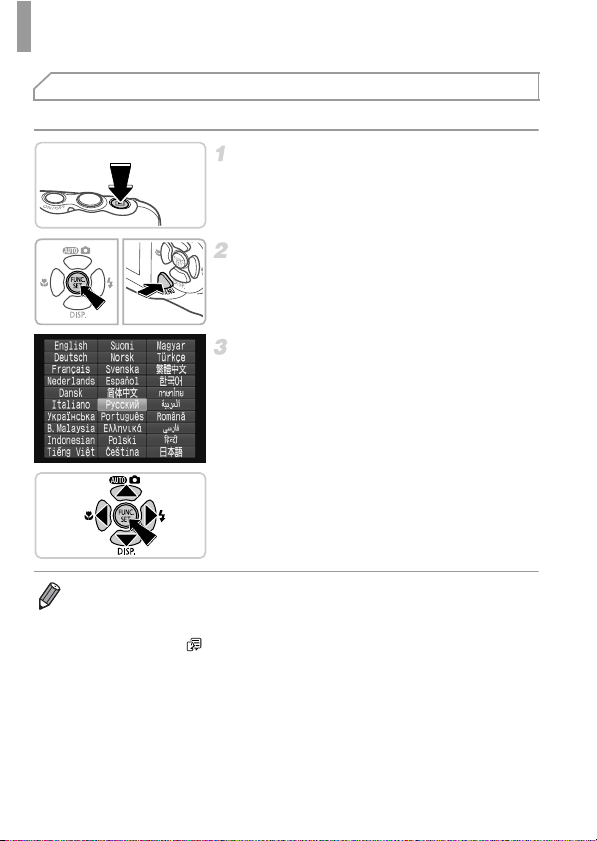
Начальная подготовка
Язык
Язык интерфейса можно изменить на требуемый.
Перейдите в режим воспроизведения.
Нажмите кнопку 1.
Откройте экран настройки.
Нажмите кнопку m и, не отпуская ее, сразу
же нажмите кнопку n.
Установите язык.
Кнопками opqr выберите язык, затем нажмите
кнопку m.
X После задания языка экран настройки больше
не отображается.
• Если на шаге 2 промежуток между нажатием кнопки m и кнопки n был слишком
большим, отображается текущее время. В таком случае нажмите кнопку m, чтобы убрать
индикацию времени, и повторите шаг 2.
• Язык для отображения текста на экране можно также изменить, нажав кнопку n
и выбрав пункт [Язык ] на вкладке 3.
22

Фотографии Видеофильмы
Опробование камеры
Следуйте этим инструкциям для включения камеры, съемки фотографий или видеофильмов и последующего их просмотра.
Съемка (Smart Auto)
Для полностью автоматического выбора оптимальных настроек для определенных
сюжетов просто позвольте камере определять объект и условия съемки.
Убедитесь, что крышки закрыты.
Убедитесь, что как фиксатор крышки отсека карты
памяти/аккумулятора, так и фиксатор крышки разъемов вернулись в показанные положения и красные
Красная метка
метки больше не видны.
Если любая из этих крышек не будет полностью
закрыта, при намокании камеры вода может проникнуть внутрь и вызвать повреждения.
Включите камеру.
Нажмите кнопку ON/OFF.
X Отображается начальный экран.
Перейдите в режим A.
Нажмите кнопку o, кнопками op выберите
значок A, затем нажмите кнопку m.
X В правом верхнем углу экрана отображаются значки,
обозначающие сюжет и режим стабилизации
изображения.
X Рамки, отображаемые вокруг любых определенных
объектов, указывают, что эти объекты находятся
вфокусе.
23
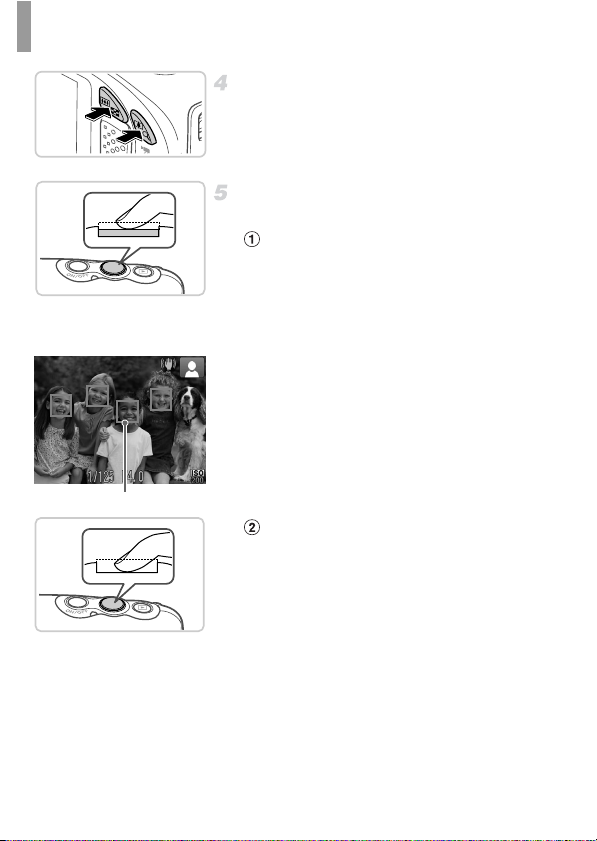
Опробование камеры
Рамки автофокусировки
Выберите композицию кадра.
Для увеличения объекта нажмите кнопку зумиро-
вания i (положение телефото), а для уменьшения
объекта нажмите кнопку зумирования j (широкоугольное положение).
Произведите съемку.
Съемка фотографий
Сфокусируйтесь.
Слегка (наполовину) нажмите кнопку спуска затвора.
После завершения фокусировки камера подает два
звуковых сигнала и отображаются рамки автофокусировки, указывающие области изображения,
находящиеся в фокусе.
Произведите съемку.
Полностью нажмите кнопку спуска затвора.
X Во время съемки слышен звук срабатывания затвора,
а при недостаточной освещенности автоматически
срабатывает вспышка.
X Сделанный снимок отображается на экране в течение
приблизительно 2 с.
Даже когда отображается этот снимок, можно
сделать следующий снимок, снова нажав кнопку
спуска затвора.
24
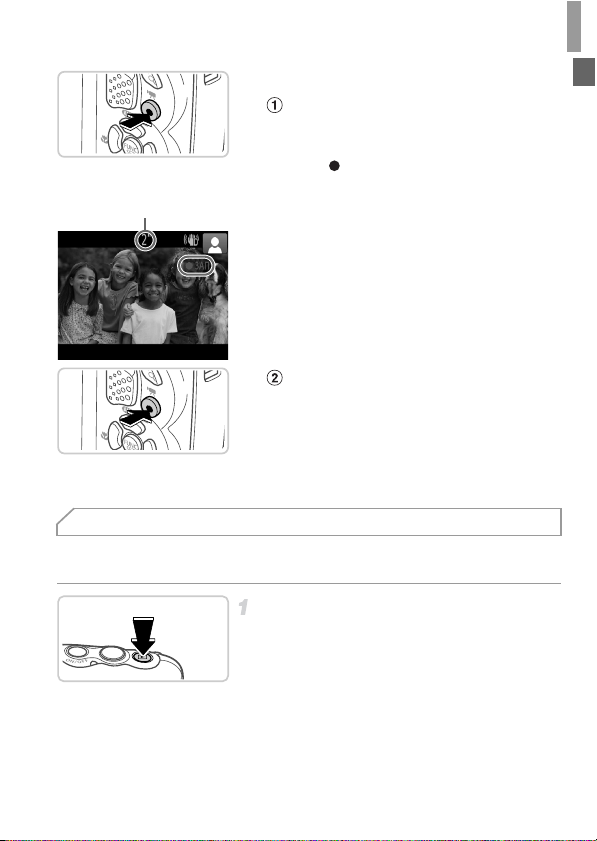
Опробование камеры
Съемка видеофильмов
Запустите съемку.
Нажмите кнопку видеосъемки. При начале съемки
камера подает один звуковой сигнал и отображается
индикатор [ ЗАП] с указанием прошедшего времени
съемки.
Прошедшее время
X Черные полосы вверху и внизу экрана указывают,
что эта область изображения не записывается.
После начала съемки можно отпустить кнопку
видеосъемки.
Завершите съемку.
Для завершения съемки еще раз нажмите кнопку
видеосъемки. При остановке съемки камера подает
два звуковых сигнала.
X При полном заполнении карты памяти съемка
автоматически останавливается.
Просмотр
После съемки фотографий или видеофильмов их можно просмотреть на экране в соответствии с приведенными ниже инструкциями.
Перейдите в режим воспроизведения.
Нажмите кнопку 1.
X Отображается последний снимок.
25
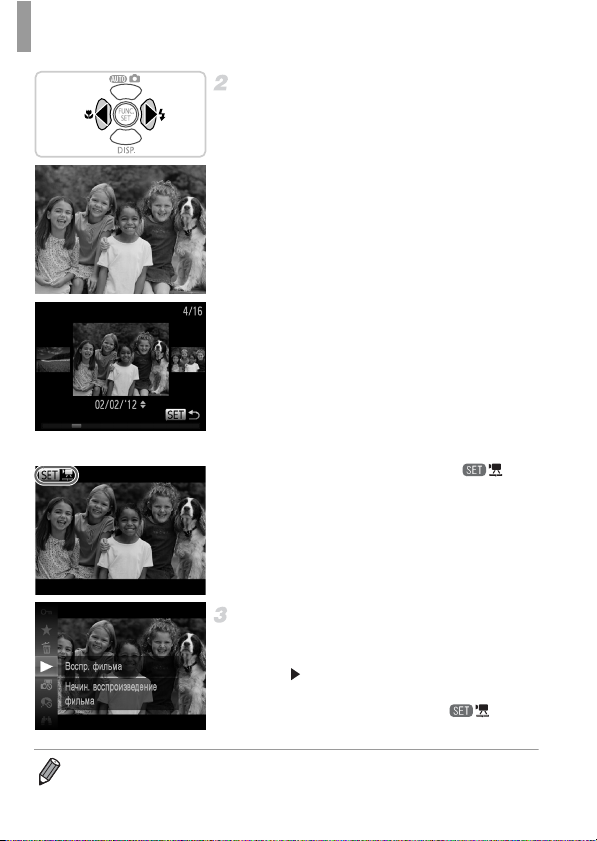
Опробование камеры
Переходите между своими снимками.
Для просмотра предыдущего снимка нажмите
кнопку q. Для просмотра следующего снимка
нажмите кнопку r.
Для перехода в режим прокрутки экрана нажмите
кнопки qr и удерживайте их нажатыми не менее 1 с.
В этом режиме для перехода между снимками
нажимайте кнопки qr.
Для возврата в режим отображения одного изобра-
жения нажмите кнопку m.
Для перехода между изображениями, сгруппиро-
ванными по дате съемки, нажимайте кнопки op
в режиме прокрутки экрана.
Видеофильмы обозначаются значком . Для
воспроизведения видеофильмов переходите к шагу 3.
Запустите воспроизведение
видеофильмов.
Нажмите кнопку m, кнопками op выберите
значок , затем снова нажмите кнопку m.
X Начинается воспроизведение, и после завершения
видеофильма отображается значок .
Для регулировки громкости используйте кнопки op.
• Для переключения из режима воспроизведения в режим съемки наполовину нажмите
кнопку спуска затвора.
26

Опробование камеры
Стирание изображений
Ненужные изображения можно выбирать и стирать по одному. Будьте осторожны при
удалении изображений, так как их невозможно восстановить.
Выберите изображение для стирания.
Кнопками qr выберите изображение.
Сотрите изображение.
Нажмите кнопку m, кнопками op выберите
значок a, затем снова нажмите кнопку m.
После появления запроса [Удалить?] кнопками
выберите пункт [Удалить], затем нажмите кнопку m.
X Текущее изображение стирается.
Для отмены стирания кнопками
[Отмена], затем нажмите кнопку m.
• Можно также стереть сразу все изображения (стр. 142).
qr
выберите пункт
qr
27
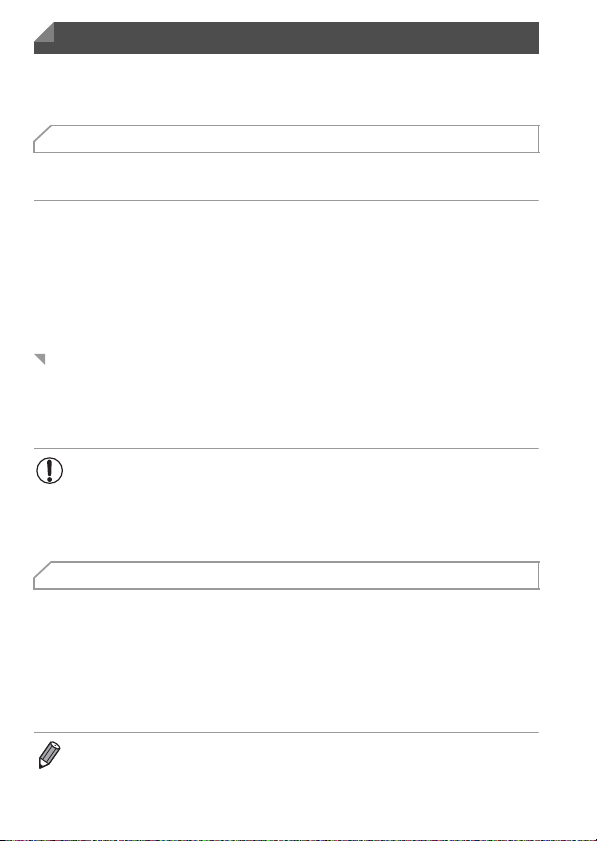
Прилагаемое программное обеспечение и руководства
Ниже приводится описание программного обеспечения и руководств с прилагаемых
компакт-дисков, включая инструкции по установке, сохранению изображений в компьютер
и использованию руководств.
Функции прилагаемого программного обеспечения
После установки программного обеспечения с этого компакт-диска можно выполнять
на компьютере следующие операции.
ImageBrowser EX
Импорт изображений и изменение параметров камеры
Управление изображениями: просмотр, поиск и систематизация
Печать и редактирование изображений
Обновление до последней версии программного обеспечения с помощью функции
автоматического обновления
Функция автоматического обновления
Используя прилагаемое программное обеспечение, можно выполнить обновление
до последней версии и загрузить новые функции по Интернету (к некоторому программному обеспечению это не относится). Для использования этой функции программное
обеспечение должно быть установлено на компьютер с подключением к Интернету.
• Для использования этой функции необходим доступ к Интернету, при этом
расходы на учетную запись поставщика услуг Интернета и плата за доступ
оплачиваются отдельно.
• В зависимости от камеры или региона проживания пользователя эта функция
может быть недоступна.
Руководства
На компакт-диске DIGITAL CAMERA Manuals Disk содержатся следующие руководства.
Руководство пользователя камеры
После ознакомления с руководством Начало работы обратитесь к этому руководству для более полного
изучения работы камеры.
ImageBrowser EX Руководство пользователя
См. это руководство при работе с прилагаемым программным обеспечением.
К этому руководству можно обращаться из функции справки программы ImageBrowser EX.
• В зависимости от страны или региона, г де была приобретена камера, документ ImageBrowser EX
Руководство пользователя может быть недоступен из функции справки. В таких случаях
можно найти его на компакт-диске, входящем в комплект поставки камеры, или загрузить
его последнюю версию с веб-сайта компании Canon.
28
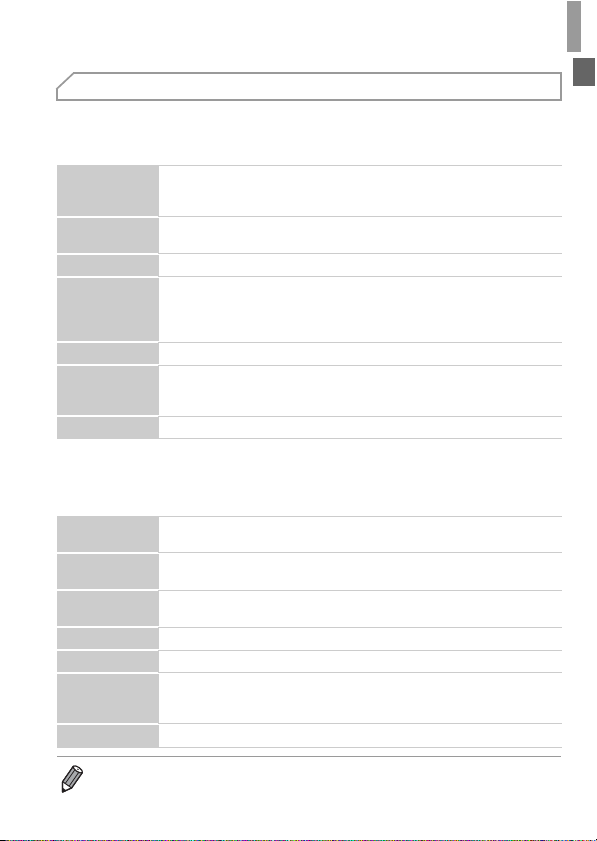
Прилагаемое программное обес печение и руководства
Требования к системе
Прилагаемое программное обеспечение может использоваться на указанных ниже
компьютерах.
Windows
Операционная
система
Компьютер
Процессор
ОЗУ
Интерфейсы USB
Свободное
пространство
на жестком диске
Дисплей Разрешение 1024 × 768 или выше
* Для ОС Windows XP необходимо установить платформу Microsoft .NET Framework версии 3.0 или выше
(макс. 500 Мбайт). Установка может занимать заметное время, в зависимости от производительности
компьютера.
Macintosh
Операционная
система
Компьютер
Процессор
ОЗУ Не менее 1 Гбайта (фотографии), не менее 2 Гбайт (видеофильмы)
Интерфейсы USB
Свободное
пространство
на жестком диске
Дисплей Разрешение 1024 × 768 или выше
• Новейшие требования к системе, включая поддерживаемые версии ОС, см. на веб-сайте
Windows 7 SP1
Windows Vista SP2
Windows XP SP3
Компьютер с одной из указанных выше операционных систем (предустановленной),
с портом USB и подключением к Интернету
Фотографии: 1,6 ГГц или выше, видеофильмы: Core 2 Duo 2,6 ГГц или более мощный
Windows 7 (64-разрядная): не менее 2 Гбайт
Windows 7 (32-разрядная), Windows Vista (64-разрядная, 32-разрядная):
не менее 1 Гбайта (фотографии), не менее 2 Гбайт (видеофильмы)
Windows XP: не менее 512 Мбайт (фотографии), не менее 2 Гбайт (видеофильмы)
Не менее 440 Мбайт*
Mac OS X 10.6
Компьютер с одной из указанных выше операционных систем (предустановленной),
с портом USB и подключением к Интернету
Фотографии: Core Duo 1,83 ГГц или более мощный, видеофильмы: Core 2 Duo 2,6 ГГц
или более мощный
Не менее 550 Мбайт
Canon.
29
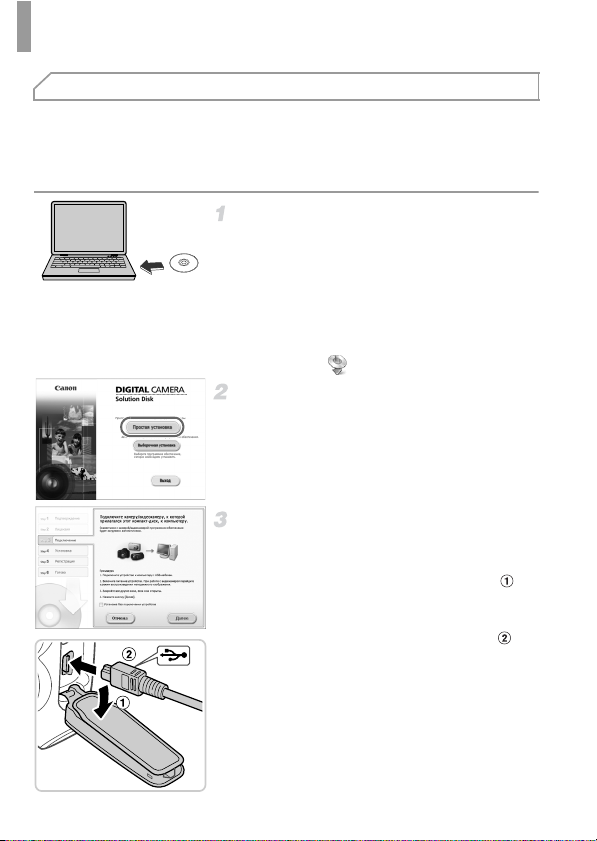
Прилагаемое программное обеспечение и руководства
Установка программного обеспечения
Для примера здесь используются ОС Windows 7 и Mac OS X 10.6.
С помощью функции автоматического обновления программного обеспечения можно
выполнить обновление до последней версии и загрузить новые функции по Интернету
(к некоторому программному обеспечению это не относится), поэтому программное
обеспечение следует устанавливать на компьютер с подключением к Интернету.
Установите компакт-диск в дисковод
компакт-дисков компьютера.
Установите прилагаемый компакт-диск (DIGITAL
CAMERA Solution Disk) (стр. 2) в дисковод компактдисков компьютера.
На компьютере Macintosh после установки диска
дважды щелкните значок диска на рабочем столе,
чтобы открыть его, затем дважды щелкните появившийся значок .
Запустите установку.
Щелкните мышью на варианте [Простая установка]
и следуйте инструкциям, выводимым на экран, для
завершения процесса установки.
При появлении сообщения, в котором
предлагается подключить камеру,
подключите камеру к компьютеру.
При выключенной камере откройте крышку ( ).
Возьмите меньший разъем прилагаемого интерфейсного кабеля (стр. 2) в показанной ориентации
и полностью вставьте его в разъем камеры ( ).
30

Прилагаемое программное обес печение и руководства
Вставьте больший разъем интерфейсного кабеля
в USB-порт компьютера. Подробные сведения об
USB-подключениях компьютера см. в руководстве
пользователя компьютера.
Установите файлы.
Включите камеру и следуйте инструкциям, выводи-
мым на экран, для завершения процесса установки.
X Программное обеспечение подключится к Интернету
для обновления до последней версии и загрузки новых
функций. Установка может занимать заметное время,
в зависимости от производительности компьютера
и подключения к Интернету.
Нажмите кнопку [Готово] или [Перезагрузка] на экране
после установки и извлеките компакт-диск, когда
появится рабочий стол.
Выключите камеру и отсоедините кабель.
• В случае отсутствия подключения к Интернету действуют следующие ограничения.
- Экран из шага 3 не отображается.
- Некоторые функции могут не установиться.
- При первом подключении камеры к компьютеру производится установка драйверов,
поэтому изображения из камеры могут стать доступными только через несколько минут.
• При наличии нескольких камер, в комплект поставки которых входит программное обес-
печение ImageBrowser EX на прилагаемом компакт-диске, обязательно используйте
каждую камеру с прилагаемым к ней компакт-диском и выполните выводимые на экран
инструкции по установке для каждой камеры. Это обеспечит получение каждой камерой
правильных обновлений и новых функций с помощью функции автоматического обновления.
31

Прилагаемое программное обеспечение и руководства
Сохранение изображений в компьютере
Для примера здесь используются ОС Windows 7 и Mac OS X 10.6.
Подключите камеру к компьютеру.
Выполните шаг 3 со ст р. 3 0, чтобы подключить камеру
к компьютеру.
Включите камеру, чтобы открыть
программу CameraWindow.
Для включения камеры нажмите кнопку 1.
В случае Macintosh программа CameraWindow
открывается после установления соединения между
камерой и компьютером.
В случае ОС Windows следуйте приведенным ниже
шагам.
В открывшемся окне щелкните ссылку для
изменения программы.
Выберите [Загрузить изображения с камеры Canon,
используя Canon CameraWindow], затем нажмите
кнопку [OK].
32
Дважды щелкните значок .

Прилагаемое программное обес печение и руководства
CameraWindow
Сохраните изображения из камеры
в компьютер.
Нажмите кнопку [Импорт изображений из камеры],
затем [Импорт непереданных изображений].
X Изображения сохраняются в компьютере в папке
«Изображения», в отдельных папках с датой в качестве
имени.
После сохранения изображений закройте программу
CameraWindow, выключите камеру, нажав кнопку 1,
и отсоедините кабель.
Инструкции по просмотру изображений с помощью
компьютера см. в документе ImageBrowser EX
Руководство пользователя (стр. 28).
• Если в Windows 7 не отображается экран из шага 2, щелкните значок на панели задач.
• Чтобы запустить программу CameraWindow в ОС Windows Vista или XP, нажмите кнопку
[Загрузить изображения с камеры Canon, используя Canon CameraWindow] на экране,
отображаемом при включении камеры на шаге 2. Если программа CameraWindow не отображается, нажмите кнопку меню [Пуск] и выберите [Все программы] X [Canon Utilities] X
[CameraWindow] X [CameraWindow].
• В случае компьютера Macintosh если после шага 2 не отображается программа CameraWi ndow,
щелкните значок [CameraWindow] на панели Dock (панель, появляющаяся в нижней части
рабочего стола).
• Хотя можно сохранить изображения на компьютер, просто подключив камеру к компьютеру без
использования прилагаемого программного обеспечения, при этом возникают следующие
ограничения.
- После подключения камеры к компьютеру изображения могут стать доступными только
через несколько минут.
- Изображения, снятые в вертикальной ориентации, могут быть сохранены в горизонтальной
ориентации.
- Для изображений, сохраненных в компьютере, могут быть сброшены настройки защиты
изображений.
- В зависимости от версии операционной системы, используемого программного обеспечения
или размера файлов изображений возможно возникновение опреде ленных проблем при
сохранении изображений или сведений об изображениях.
- Файлы журнала GPS (стр. 53) могут сохраняться неправильно.
- Некоторые функции, предусмотренные в прилагаемом программном обеспечен ии, могут
быть недоступны, например монтаж видеофильмов и возврат изображений в камеру.
33

Принадлежности
Прилагаемые
принадлежности
Ремень для запястья
WS-DC8
Аккумулятор NB-6L*1
(с крышкой контактов)
Компакт-диск DIGITAL
CAMERA Solution Disk
Зарядное устройство
CB-2LY/CB-2LYE*
Крепление ремня
1
1
Компьютер
Windows/
Macintosh
Телевизор/
Видеосистема
Питание
Адаптер переменного тока
ACK-DC40*3*
4
Интерфейсный кабель IFC-400 PCU*
Карта памяти Устройство чтения карт
Кабель
HDMI-кабель HTC-100
Аудио/видеокабель AVC-DC400
Набор аксессуаров AKT-DC2
Мягкий чехол
SC-DC80
Карабинный
ремень
Наплечный
ремень
Силиконовый
чехол
Поплавок
*1 Также продается отдельно.
*2 Также поддерживается вспышка повышенной мощности HF-DC1.
*3 Входящий в комплект адаптер постоянного тока не используется.
*4 С данной камер ой можно также использовать следующие принадлежности: ACK-DC10, ACK-DC30,
ACK-DC60, ACK-DC70, ACK-DC80 и ACK-DC90.
34

Вспышка
Принадлежности
Вспышка повышенной мощности
HF-DC2*
2
Футляры
Водонепроницаемый футляр
WP-DC45
Мягкий чехол
SC-DC80
PictBridge-совместимые принтеры Canon
Рекомендуется использовать оригинальные дополнительные принадлежности компании Canon.
Данное изделие оптимизировано для работы с оригинальными дополнительными принадлежностями
компании Canon.
Компания Canon не несет ответственности за любые повреждения данного изделия и/или несчастные
случаи, такие как возгорание и т.п., вызванные неполадками в работе дополнительных принадлежностей сторонних производителей (например, протечка и/или взрыв аккумулятора). Обратите внимание,
что гарантия не распространяется на ремонт, связанный с неправильной работой дополнительных
принадлежностей сторонних производителей, хотя такой ремонт возможен на платной основе.
35

Технические характеристики
Эффективное количество
пикселов
Фокусное расстояние
объектива
Водонепроницаемость
Пыленепроницаемость Эквивалентна классу защиты IEC/JIS «IP6X»*
Ударопрочность
ЖК-монитор
Форматы файлов
Типы данных
Интерфейсы
Питание
Рабочий диапазон
температур*
Габариты (на основе
рекомендаций CIPA)
Вес (на основе
рекомендаций CIPA)
*1 Камера прошла испытания в стандартных условиях, принятых в компании Canon. Однако
*2 Условия испытаний:
*3 При температуре от –10 до 0 °C емкость аккумулятора NB-6L может уменьшится, так как эти
3
не гарантируется, что данная камера не будет повреждена или в ней не возникнут неполадки.
Высота падения: 1,5 м.
Поверхность, на которую падает камера: деревянная.
Направление падения: все поверхности (6 поверхностей), все углы (4 угла), всего 10.
Число падений: по 3 раза на каждую поверхности и на каждый угол, всего 30.
значения находятся за пределами рекомендуемого диапазона. Однако аккумулятором можно
пользоваться.
Прибл. 12,1 млн.
5-кратный зум: 5.0 (Ш) – 25.0 (Т) мм
(в пересчете на 35-миллиметровый эквивалент: 28 (Ш) – 140 (Т) мм)
Эквивалентна классу защиты IEC/JIS «IPX8»*
Для использования на глубине до 10 м в течение не более 60 мин.
Стандарт Canon, основанный на одобренном стандарте MIL Standard 810F
Method 516.5 Selecting Procedure IV (стандарт оборонного ведомства США)*1*
7,5 см (3,0 дюйма), цветной TFT ЖК-дисплей
Эффективное количество пикселов: прибл. 461000 пикселов
Стандарт файловой системы для камер Design rule fo r Camera File system,
совместимый с DPOF (версия 1.1)
Фотографии: Exif 2.3 (JPEG)
Видеофильмы: MOV (видеоданные: H.264, звуковые данные: линейная
ИКМ (2 канальные моно))
Файлы журнала GPS: совместимые с форматом сообщений NMEA 0183
Hi-speed USB
Выход HDMI
Аналоговый аудиовыход (моно)
Аналоговый видеовыход (NTSC/PAL)
Аккумулятор NB-6L
Адаптер переменного тока ACK-DC40
-10 – 40 °C
112,3 × 70,8 × 28,0 мм
Прибл. 228 г (включая аккумулятор и карту памяти)
Прибл. 205 г (только корпус камеры)
1
1
36
2

Технические характеристики
Количество снимков/время съемки, время воспроизведения
Количество снимков Прибл. 280
Время съемки видеофильмов*
Серийная съемка*
Время воспроизведения Прибл. 5 ч
*1 Время при настройках камеры по умолчанию и при выполнении обычных операций, таких как
съемка, приостановка, включение и выключение камеры, зумирование.
*2 Время, доступное при многократной съемке видеофильма максимальной длины (до автомати-
ческого прекращения съемки).
• Указанное возможное количество снимков получено на основе рекомендаций по измерениям
ассоциации CIPA.
• В некоторых условиях съемки количество снимков и время съемки могут быть меньше указанных выше.
• Количество снимков/время съемки при полностью заряженном аккумуляторе.
1
2
Прибл. 1 ч
Прибл. 1 ч 40 мин
Количество снимков формата 4:3, которые можно записать на карту памяти
Количество снимков, которые можно записать
Разрешение (пикселы)
(Высокое) 12M/4000x3000 2505 10115
(Среднее 1) 6M/2816x2112 4723 19064
(Среднее 2) 2M/1600x1200 12927 52176
(Низкое) 0.3M/640x480 40937 165225
• Эти значения измерены в соответствии со стандартами компании Canon и могут изменяться в зависи-
мости от объекта, карты памяти и настроек камеры.
• В таблице приведены значения для из ображений с форматом кадра 4:3. Изменение формата кадра
(см. стр. 71) позволит снять больше снимков, так как для каждого снимка используется меньше
данных, чем для снимков с форматом кадра 4:3. Однако в режиме для изображений 16:9 устанавливается разрешение 1920 × 1080 пикселов, что требует больше данных, чем для изображений 4:3.
на карту памяти (прибл. кадров)
8Гбайт 32 Гбайта
37

Технические характер истики
Время записи на карту памяти
Качество
изображения
*1 27 мин 39 с для видеофильмов iFrame (стр. 101).
*2 1 ч 51 мин 37 с для видеофильмов iFrame (стр. 101).
• Эти значения измерены в соответствии со стандартами компании Canon и могут изменяться
в зависимости от объекта, карты памяти и настроек камеры.
• Съемка автоматически останавливается, когда размер файла отдельного видеоклипа достигает
4 Гбайт или когда время съемки достигает приблизительно 29 мин 59 с (для видеофильмов
и ) или приблизительно 1 ч (для видеофильмов ).
• С некоторыми картами памяти съемка может остановиться до достижения максимальной длитель-
ности видеоклипа. Рекомендуется использовать карты памяти с классом скорости Speed Class 6
или выше.
Время записи на карту памяти
8Гбайт 32 Гбайта
29 мин 39 с 1 ч 59 мин 43 с
42 мин 11 с*
1 ч 28 мин 59 с 5 ч 59 мин 10 с
1
26 мин 24 с 1 ч 46 мин 35 с
52 мин 28 с 3 ч 31 мин 49 с
2 ч 50 мин 19 с*
2
Радиус действия вспышки
В максимально широкоугольном положении (j) 30 см – 3,5 м
В положении максимального телефото (i) 1,0 – 3,0 м
Диапазон съемки
Режим съемки
A – 1 см – бесконечность 1 м – бесконечность
Другие режимы
* Недоступно в некоторых режимах съемки.
• Прибл. 1,3x для подводных снимков.
Диапазон
фокусировки
f 1 – 50 см –
e
e*1 – 50 см –
f* 1 см – бесконечность 1 м – бесконечность
В максимально
широкоугольном
положении (j)
5 см – бесконечность 1 м – бесконечность
В положении
максимального
телефото (i)
38

Технические характеристики
Скорость серийной съемки
Прибл. 1,9 кадра/с
Выдержка затвора
Режим A, автоматически заданный диапазон 1 – 1/1600 с
Диапазон во всех режимах съемки 15 – 1/1600 с
Диафрагма
Диафрагменное число f/3.9, f/8.0 (Ш), f/4.8, f/10 (Т)
Аккумулятор NB-6L
Тип Перезаряжаемый литиево-ионный аккумулятор
Номинальное напряжение 3,7 В=
Номинальная емкость 1000 мАч
Циклы зарядки Прибл. 300
Рабочий диапазон
температур
Габариты 34,4 × 41,8 × 6,9 мм
Вес Прибл. 21 г
0 – 40 °C
Зарядное устройство CB-2LY/CB-2LYE
Номинальные входные
параметры
Номинальные выходные
параметры
Время зарядки Прибл. 1 ч 55 мин (при использовании аккумулятора NB-6L)
Индикатор заряда
Рабочий диапазон
температур
Габариты 58,6 × 86,4 × 24,1 мм
Вес
100 – 240 В~ (50/60 Гц), 0,085 А (100 В) – 0,05 А (240 В)
4,2 В=, 0,7 А
Зарядка: оранжевый/Полностью заряжен: зеленый (система с двумя
индикаторами)
0 – 40 °C
Прибл. 70 г (CB-2LY)
Прибл. 61 г (CB-2LYE, без кабеля питания)
• Все данные основаны на результатах тестов, проведенных компанией Canon.
• Технические характеристики или внешний вид камеры могут быть изменены без
предварительного уведомления.
39

40

1
Основные сведения о камере
Основные операции и функции камеры
41

Включение и выключение
Режим съемки
z Нажмите кнопку ON/OFF, чтобы включить камеру
и подготовить ее к съемке.
z Чтобы выключить камеру, еще раз нажмите кнопку
ON/OFF.
Режим воспроизведения
z Для включения камеры и просмотра снимков
нажмите кнопку 1.
z Чтобы выключить камеру, еще раз нажмите
кнопку 1.
• Для переключения в режим воспроизведения из режима съемки нажмите кнопку 1.
• Для переключения из режима воспроизведения в режим съемки наполовину нажмите
кнопку спуска затвора (стр. 43).
Функции экономии энергии (Автовыключение)
Для экономии энергии аккумулятора после определенного периода бездействия камера
автоматически выключает экран, а затем выключается.
Экономия энергии в режиме съемки
Экран выключается приблизительно через минуту после последней операции с камерой,
и загорается зеленый индикатор. Еще приблизительно через две минуты камера выключается. Чтобы включить экран и подготовиться к съемке, когда экран выключен и горит
зеленый индикатор, нажмите наполовину кнопку спуска затвора (стр. 43).
Экономия энергии в режиме воспроизведения
Камера автоматически выключается приблизительно через 5 мин простоя.
• Если требуется, эти функции экономии энергии можно отключить (стр. 164).
• Можно также настроить время выключения экрана (стр. 164).
42

Кнопка спуска затвора
Чтобы обеспечить хорошую фокусировку снимков, обязательно сначала нажимайте кнопку
спуска затвора только слегка (наполовину). После фокусировки на объект полностью
нажмите кнопку спуска затвора для выполнения съемки.
В данном руководстве операции с кнопкой спуска затвора описываются как нажатие
кнопки наполовину и полное нажатие кнопки.
Нажмите наполовину. (Слегка нажмите
для фокусировки.)
Нажмите наполовину кнопку спуска затвора.
Камера подает два звуковых сигнала, и вокруг
областей изображения, находящихся в фокусе,
отображаются рамки автофокусировки.
Полностью нажмите. (Из наполовину
нажатого положения полностью нажмите
кнопку, чтобы произвести съемку.)
X
Камера производит съемку, и воспроизводится
звук срабатывания затвора.
Держите камеру неподвижно, пока не закончится
звук срабатывания затвора.
• Если при съемке кнопка спуска затвора не была предварительно нажата напо-
ловину, снимки могут получаться нерезкими.
• Длительность воспроизведения звука срабатывания затвора зависит от времени,
необходимого для съемки. Для съемки определенных сюжетов может потребоваться больше времени, и в случае перемещения камеры (или снимаемого
объекта) до завершения звука срабатывания затвора изображения могут быть
смазаны.
43

Варианты индикации при съемке
Нажимайте кнопку p для просмотра на экране другой информации или для скрытия
информации. Подробные сведения об отображаемой информации см. на стр. 204.
Информация
отображается
• При съемке в условиях недостаточной освещенности яркость экрана автоматически увели-
чивается функцией ночного отображения, упрощая проверку композиции кадра. Однако
яркость изображения на экране может не соответствовать яркости снимков. Обратите
внимание, что любые искажения изображения на экране или прерывистое движение
объекта на экране не влияют на записываемое изображение.
• Варианты индикации при воспроизведении см. на стр. 129.
Информация
не отображается
44

Меню FUNC.
Часто используемые функции настраиваются с помощью меню FUNC., как указано ниже.
Обратите внимание, что состав меню и значения его пунктов зависят от режима съемки
(стр. 210 – 211) или режима воспроизведения (стр. 215).
Откройте меню FUNC.
Нажмите кнопку m.
Выберите пункт меню.
Кнопками op выберите пункт меню, затем нажмите
кнопку m или r.
В некоторых пунктах меню функции можно задавать,
просто нажимая кнопку m или r, или для настройки
функции отображается другой экран.
Возможные значения
Пункты меню
Выберите значение.
Кнопками op выберите значение.
Значения, помеченные значком , можно
настраивать, нажимая кнопку n.
Для возврата к пунктам меню нажмите кнопку q.
Завершите процесс настройки.
Нажмите кнопку m.
X Снова отображается экран, который отображался
до нажатия кнопки m на шаге 1, показывающий
настроенное значение.
• Чтобы отменить случайные изменения настроек, можно восстановить настройки камеры
по умолчанию (стр. 166).
45

Меню n
Различные функции камеры можно настраиват ь с помощью других меню, как показано ниже.
Пункты меню сгруппированы по их назначению на вкладках, таких как съемка (4),
воспроизведение (1) и т. д. Обратите внимание, что доступные настройки зависят
от выбранного режима съемки или воспроизведения (стр. 212 – 215).
Откройте меню.
Нажмите кнопку n.
Выберите вкладку.
Кнопками зумир ования или кнопками qr выберите
вкладку.
Выберите настройку.
Кнопками op выберите настройку.
Для выбора настроек, значения которых не отобра-
жаются, сначала нажмите кнопку m или r для
перехода между экранами, затем кнопками op
выберите настройку.
Нажмите кнопку n для возврата на предыду-
щий экран.
Выберите значение.
Кнопками qr выберите значение.
Завершите процесс настройки.
Нажмите кнопку n для возврата на экран,
который отображался до нажатия кнопки n
на шаге 1.
• Чтобы отменить случайные изменения настроек, можно восстановить настройки камеры
по умолчанию (стр. 166).
46

Индикатор
Индикатор на верхней панели камеры (стр. 4) загорается или мигает в зависимости
от состояния камеры.
Цвет
Зеленый
Состояние
индикатора
Вкл. Камера подключена к компьютеру (стр. 32) или дисплей выключен
Начальная загрузка, запись/чтение/передача изображений, съемка
Мигает
с длительной выдержкой (стр. 98) или включена функция записи
данных (стр. 53)
Состояние камеры
• Когда этот индикатор мигает зеленым цветом, не выключайте камеру, не откры-
вайте крышку гнезда карты памяти/отсека аккумулятора, не встряхивайте камеру
и не стучите по ней; несоблюдение этих требований может привести к повреждению изображений, камеры или карты памяти.
Часы
Можно посмотреть текущее время.
Нажмите кнопку m и удерживайте ее нажатой.
X Отображается текущее время.
Если при использовании функции часов камера
ориентирована вертикально, индикация изменяется
на вертикальную. Для изменения цвета нажимайте
кнопки qr.
Для отмены отображения часов снова нажмите
кнопку m.
• Если камера выключена, дл я отображения часов нажмите кнопку m и, удерживая ее нажатой,
нажмите кнопку ON/OFF.
47

48

2
Использование функции GPS
Основные операции и функции GPS
49

Использование функции GPS
Сведения о местоположении камеры (широта, долгота и высота над уровнем моря),
основанные на полученных сигналах GPS, можно добавлять в снимаемые фотографии
и видеофильмы или сохранять отдельно. Помимо геопривязки, возможна автоматическая
коррекция часов камеры.
Перед использованием функций GPS убедитесь, что в камере правильно установлены
дата, время и местный часовой пояс, как описано в разделе «Установка даты и времени»
(стр. 19).
GPS: сокращение от английского Global Positioning System (глобальная система
позиционирования).
При использовании функций GPS помните следующее.
• В отдельных странах и регионах использование GPS может быть ограничено.
Поэтому обязательно используйте GPS в соответствии с законами и положениями, действующими в Вашей стране или регионе. Будьте особенно осторожны
при зарубежных поездках.
• Будьте осторожны при использовании функций GPS в местах, в которых имеются
ограничения на работу электронных устройств, так как камера будет принимать
сигналы GPS.
• С помощью сведений о местоположении, содержащихся в фотографиях и видео-
фильмах с геотегами, другие лица могут определить Ваше местоположение или
личность. Будьте осторожны при открытии другим лицам совместного доступа
к таким снимка м или файлам журналов GPS, например при размещении снимков
в Интернете, где их могут просматривать многие люди.
Где использовать GPS и как держать камеру
Антенна GPS
Используйте камеру вне помещения, в местах,
в которых хорошо видно открытое небо. (Функции
GPS не будут правильно работать в помещениях или
в других местах вне зоны покрытия GPS (стр. 51).)
Для улучшения приема сигнала GPS правильно
держите камеру, как показано на рисунке.
Не помещайте пальцы или другие объекты
на антенну GPS.
Как носить камеру при использовании функции записи данных
Для улучшения приема сигнала GPS старайтесь держать камеру антенной GPS вверх,
к небу. Если камера переносится в сумке, кладите камеру антенной GPS вверх и старайтесь
размещать камеру в наружном отделении сумки.
50

Использование функции GP S
Места с плохим покрытием GPS
• В местах с плохим покрытием сигналами GPS, таких как перечисленные ниже, данные
о местоположении могут не записываться или могут записываться неправильные данные.
zВ помещениях zпод землей zрядом со зданиями или в лощинах zв туннелях или
в лесу zрядом с высоковольтными линиями или мобильными телефонами, работающими в полосе частот 1,5 ГГц zкогда камера находится в сумке или чемодане zпод
водой zпри поездках на большие расстояния zпри перемещении через разные
условия окружающей среды.
• Даже в местах, отличных от указанных, в результате движения спутников GPS возможны
сложности с геопривязкой, информация о местоположении может отсутствовать или
быть неточной либо эта информация может указывать, что камера использовалась
в другом месте, хотя это не соответствует действительности.
• Прием сигнала GPS может занимать больше времени после замены аккумулятора
или если функции GPS некоторое время не использовались.
Использование функции GPS
Выполните настройку.
z Нажмите кнопку m, выберите значок в меню,
затем выберите (стр. 45).
OFF
z Чтобы восстановить исходную настройку, повторите
эту операцию, но выберите значок .
OFF
Проверьте состояние приема сигналов.
z Используйте камеру вне помещения, в местах,
в которых хорошо видно открытое небо. (Функции
GPS не будут правильно работать в помещениях или
в других местах вне зоны покрытия GPS (стр. 51).)
z Проверьте состояние приема сигналов GPS, отобра-
жаемое на экране.
Индикация состояния приема
(горит) Сигнал GPS принимается. Возможна запись местоположения.*
(мигает) Выполняется поиск сигнала GPS.*
(горит) Нет сигнала GPS.
* Если включена функция записи данных (стр. 53), также отображается значок .
51

Использование функции GPS
Рекомендации при появлении значка
• Если прием сигналов GPS невозможен (в помещении или в других местах вне зоны
покрытия (стр. 51)), попробуйте выйти на улицу в место с открытым видом на небо.
Правильно держите камеру (стр. 50) и направьте антенну GPS вверх в небо.
• При использовании камеры в местах с хорошим покрытием GPS (вне помещений
с открытым видом на небо) обычно значок появляется через несколько минут. Если
значок не отображается, перейдите в место, в котором отсутствуют препятствия
(например, здания) между камерой и спутниками GPS и подождите несколько минут,
пока не появится этот значок.
• Параметры GPS можно также настроить в меню (стр. 46).
Геопривязка изображений во время съемки
Для снимаемых фотографий и видеофильмов можно производить геопривязку, автоматически добавляя сведения о долготе, широте и высоте над уровнем моря. Записанную
информацию о местоположении можно просматриваться в камере (стр. 130). Используя
прилагаемое программное обеспечение (стр. 2), можно также просматривать местоположения на карте, при этом рядом с ними отображаются соот ветствующие фотографии
и видеофильмы.
Включите функцию GPS.
Произведите настройку в соответствии с шагами 1 – 2
со стр. 51.
Произведите съемку.
Теперь снимаемые фотографии и видеофильмы
привязываются к местности, и информацию о местоположении можно просматривать, как описано в
разделе «Отображение информации GPS» (стр. 130).
• Помимо геопривязки снимков, можно также помечать фотографии с указанием даты
и времени съемки (стр. 130) в формате UTC (стр. 56).
• В геопривязке указывается начальное местоположение камеры, а также дата и время
съемки, полученные в момент начала съемки видеофильма.
• Для видеофильмов, снятых в режиме «Подборка видео» (стр. 94), в геопривязке указывается
начальное местоположение камеры, а также дата и время съемки, полученн ые для первого
видеофильма, снятого в соответствующий день.
52

Использование функции GP S
Запись данных о местоположении камеры
Можно следить за маршрутом перемещения камеры с помощью информации о местоположении, полученной на основе сигналов спутников GPS в течение некоторого периода
времени. Ежедневные данные о местоположении и времени записываются в файл,
отдельно от данных изображений. Файлы журнала можно просматривать в камере
(стр. 55), а с помощью прилагаемого программн ого обеспечения (стр. 2) файлы журнала
позволяют отслеживать на карте маршрут перемещения камеры.
Так как обновление даты и непрерывная регистрация информации о местоположении
производятся независимо от того, включена ли камера, заряд аккумулятора расходуется
даже в том случае, если камера выключена. При включении камеры аккумулятор может
оказаться почти полностью разряжен. Заряжайте аккумулятор по мере необходимости
или носите с собой запасной заряженный аккумулятор.
Включите функцию GPS.
Произведите настройку в соответствии с шагами 1 – 2
со стр. 51.
Настройте параметры.
Нажмите кнопку n, затем кнопками qr
выберите значение [Вкл.].
Чтобы восстановить исходную настройку, повторите
эту операцию, но выберите значение [Выкл.].
Завершите процесс настройки.
При нажатии кнопки m отображается сообщение
о функции записи данных. Обязательно прочитайте
это сообщение.
X Отображаемый со снимками значок показывает
состояние приема сигналов GPS в момент съемки
(стр. 51).
X Включается функция записи данных, и в камере
регистрируются сведения о дате, времени и местоположении на основе сигналов, полученных со
спутников GPS.
Функция записи данных продолжает работать даже
при выключенной камере.
53

Использование функции GPS
Сохраните файлы журнала GPS на карту
памяти.
При выключении камеры отображается сообщение
о функции записи данных. Сведения о местоположении, дата и время сохраняются на карте памяти.
Эти сведения не сохраняются в камере.
Если камера выключена и требуется извлечь карту
памяти при работающей функции записи данных,
перед извлечением карты памяти включите камеру,
затем снова выключите ее.
Сведения о местоположении, дата и время сохра-
няются на карту памяти при выполнении любой
из следующих операций.
-Отображение файлов журнала.
-Отображение экрана настройки даты и времени.
-Отображение экрана настройки часового пояса.
• Если извлечь аккумулятор после шага 4, функция записи данных будет отключена.
Чтобы после установки аккумулятора на место снова включить функцию записи
данных, включите и выключите камеру.
• Если язычок защиты от записи на карте памяти находится в положении блоки-
ровки, сохранение файлов журнала GPS невозможно. Убедитесь, что язычок
находится в разблокированном положении.
• Сведения о местоположении, дата и время сохраняются на карту памяти при
выключении камеры или при отображении файлов журналов (стр. 55). По этой
причине если камера выключена и требуется извлечь карту памяти при работающей функции записи данных, перед извлечением карты памяти включите камеру,
затем снова выключите ее.
• При использовании функции записи данных соблюдайте осторожность, пере-
давая камеру другим лицам, так как дата, время и сведения о местоположении
остаются в камере до тех пор, пока они не будут записаны на карту памяти
(даже если аккумулятор разряжен).
• Будьте внимательны при форматировании карт памяти (стр. 161), так как при
форматировании файл журнала GPS также будет удален.
• Параметры функции записи данных можно также настроить в меню (стр. 46).
54

Использование функции GP S
Проверка файлов журналов GPS
Можно проверить файлы журналов GPS, сохраненные на установленную в камеру карту
памяти.
Откройте экран [Параметры GPS].
Нажмите кнопку n, затем выберите пункт
[Параметры GPS] на вкладке 3 (стр. 46).
Откройте экран [Отобразить файлы
журнала].
Выберите пункт [Отобразить файлы журнала], затем
нажмите кнопку m (стр. 46).
Выберите файл журнала для просмотра
X Справа от текущей даты отображается время,
прошедшее с момента записи последних сведений
о местоположении.
Число записанных отсчетов
Широта Долгота Время
Выберите требуемое время и нажмите кнопку m.
Отображаются записанные широта, долгота, время
и количество полученных отсчетов для этой даты.
55

Использование функции GPS
Автоматическое обновление даты и времени
Можно задать автоматическое обновление даты и времени для настроенного часового
пояса (стр. 19, 164) при приеме камерой сигналов GPS.
В данных снимков указываются обновленные дата и время (стр. 52, в формате UTC),
наряду с информацией о местоположении (стр. 130).
Установите для параметра [GPS]
значение [Вкл.].
Произведите настройку в соответствии с шагами 1 – 2
со стр. 51.
Выполните настройку.
Нажмите кнопку n, выберите пункт
[Авт.время GPS] на вкладке 3, затем выберите
значение [Вкл.] (стр. 46).
Для задания летнего времени выполните шаги
со стр. 20.
Проверка автоматического обновления времени
После автоматического обновления даты и времени на экране [Дата/Время] из шага 2
на стр. 20 отображается сообщение [Обновление завершено]. Если сигнал GPS еще
не получен, отображается сообщение [Авт.время GPS: Вкл.].
• Если для параметра [Авт.время GPS] задано значение [Вкл.], изменение даты
и времени на экране [Дата/Время] в соответствии с описанием со стр. 21 невозможно, так как эта информация обновляется автоматически.
56

3
Режим Smart Auto
Удобный режим для простой съемки с увеличенными
возможностями управления
57

Фотографии Видеофильмы
Съемка в режиме Smart Auto
Для полностью автоматического выбора оптимальных настроек для определенных
сюжетов просто позвольте камере определять объект и условия съемки.
Убедитесь, что крышки закрыты.
Убедитесь, что как фиксатор крышки отсека
карты памяти/аккумулятора, так и фиксатор
крышки разъемов вернулись в показанные
Красная метка
положения и красные метки больше не видны.
Если любая из этих крышек не будет полностью
закрыта, при намокании камеры вода может
проникнуть внутрь и вызвать повреждения.
Включите камеру.
Нажмите кнопку ON/OFF.
X Отображается начальный экран.
Перейдите в режим A.
Нажмите кнопку o, кнопками op выберите
значок A, затем нажмите кнопку m.
X В правом верхнем углу экрана отображаются значки,
обозначающие сюжет и режим стабилизации изображения (стр. 63, 64).
X Рамки, отображаемые вокруг любых определенных
объектов, указывают, что эти объекты находятся
вфокусе.
58

Шкала зумирования
Рамки автофокусировки
Съемка в режиме Smart Auto
Выберите композицию кадра.
Для увеличения объекта нажмите кнопку зумиро-
вания i (положение телефото), а для уменьшения
объекта нажмите кнопку зумирования j (широкоугольное положение). (Отображается шкала зумирования, показывающая положение зумирования.)
Произведите съемку.
Съемка фотографий
Сфокусируйтесь.
Нажмите наполовину кнопку спуска затвора. После
завершения фокусировки камера подает два звуковых
сигнала и отображаются рамки автофокусировки,
указывающие области изображения, находящиеся
вфокусе.
Если в фокусе находятся несколько областей, отобра-
жаются несколько рамок автофокусировки.
Произведите съемку.
Полностью нажмите кнопку спуска затвора.
X Во время съемки слышен звук срабатывания затвора,
а при недостаточной освещенности автоматически
срабатывает вспышка.
X Сделанный снимок отображается на экране в течение
приблизительно 2 с.
Даже когда отображается этот снимок, можно сделать
следующий снимок, снова нажав кнопку спуска
затвора.
59

Съемка в режиме Smart Auto
Прошедшее время
Съемка видеофильмов
Запустите съемку.
Нажмите кнопку видеосъемки. При начале съемки
камера подает один звуковой сигнал и отображается
индикатор [ ЗАП] с указанием прошедшего времени
съемки.
X Черные полосы вверху и внизу экрана указывают,
что эта область изображения не записывается.
После начала съемки можно отпустить кнопку
видеосъемки.
Требуемым образом измените размер
объекта и композицию кадра.
Чтобы из менить размер объекта, выполните инструк-
ции из шага 4 со стр. 59.
Однако помните, что видеофильмы, снятые с коэффициентами зумирования, отображаемыми синим
цветом, будут выглядеть зернистыми, а звуки работы
камеры записываются.
При изменении композиции кадров фокусировка,
яркость и цвета автоматически настраиваются.
Завершите съемку.
Для завершения съемки еще раз нажмите кнопку
видеосъемки. При остановке съемки камера подает
два звуковых сигнала.
При полном заполнении карты памяти съемка авто-
матически останавливается.
60

Съемка в режиме Smart Auto
Фотографии/видеофильмы
• Чтобы снова включить случайно отключенные (при включении камеры удержи-
валась нажатой кнопка p) звуковые сигналы камеры, нажмите кнопку n
и выберите пункт [Тихо] на вкладке 3, затем кнопками qr выберите значение
[Выкл.].
Фотографии
• Мигающий значок предупреждает о повышенной вероятности смазыв ания
изображения из-за сотрясения камеры. В таком случае установите камеру
на штатив или примите другие меры для обеспечения ее неподвижности.
• Если снимки получаются темными несмотря на сра батывание вспышки, подойдите
ближе к объекту. Подробные сведения о радиусе действия вспышки см. в разделе
«Технические характеристики» (стр. 36).
• Если при нажатии наполовину кнопки спуска затвора камера подает только
один звуковой сигнал, это может означать, что объект находится слишком
близко. Подробные сведения о диапазоне фокусировки (диапазоне съемки)
см. в разделе «Технические характеристики» (стр. 36).
• Для уменьшения эффекта «красных глаз» и для помощи в фокусировке при
съемке в местах с недостаточной освещенностью может загораться лампа.
• Значок h, мигающий при попытке съемки, означает, что съемка невозможна,
пока не завершится зарядка вспышки. Съемка может возобновиться сразу после
того, как будет готова вспышка, поэтому либо полностью нажмите кнопку спуска
затвора и подождите, либо отпустите кнопку и снова нажмите ее.
61

Съемка в режиме Smart Auto
Видеофильмы
• При многократной съемке видеофильмов в течение длительного времени
камера может нагреться. Это не является признаком неисправности.
Микрофон
• Во время съемки видеофильмов не касайтесь никаких органов управления
камерой, кроме кнопки видеосъемки, так как издаваемые камерой звуки
записываются.
• Для коррекции нарушений цвета изображения, которые могут возникнуть
при съемке видеофильма (стр. 74) после изменения композиции кадра,
нажмите кнопку видеосъемки, чтобы остановить съемку, затем снова нажмите
эту кнопку для возобновления съемки.
• Звук записывается в монофоническом режиме.
• Во время съемки видеофильмов не держите
пальцы рядом с микрофоном. Перекрытие
микрофона может помешать записи звука
или привести к приглушенной записи звука.
62

Съемка в режиме Smart Auto
Значки сюжетов
В режиме A определенные камерой снимаемые сюжеты обозначаются значком,
и автоматически выбираются соответствующие настройки для обеспечения оптимальной
фокусировки, яркости объекта и цвета.
Объект
Фон
Светлый
Контровой
свет
С синим небом
Контровой
свет
Закаты
Прожекторы
Люди Прочие объекты
В движе-
Тени на
1
нии*
––Оранжевый
лице*
1
–
–
В движе-
1
нии*
Близкие
Цвет фона
значка
Серый
Светлоголубой
Темный
2
На штативе
*1 Не отображается для видеофильмов.
*2 Отображается для темных эпизодов, когда камера неподвижна, например установлена на штатив.
*
–*2–
Темно-синий
• Если значок не соответствует фактическим условиям съемки или если съемка
с ожидаемым эффектом, цветом или яркостью невозможна, попробуйте произвести съемку в режиме G (стр. 103).
63

Съемка в режиме Smart Auto
Значки стабилизации изображения
Стабилизация изображения, оптимальная для условий съемки, применяется автоматически
(интеллектуальная стабилизация изображения). Кроме того, в режиме A отображаются
следующие значки.
Стабилизация изображения для видео-
фильмов, уменьшающая сильные
Стабилизация изображения
для фотографий
Стабилизация изображения для
фотографий при панорамировании*
Стабилизация изображения
для макросъемки (гибридная
стабилизация изображения)
* Отображается при панорамировани и, когда камера поворачивается вслед за движущимися объектами.
Когда камера следует за объектами по горизонтали, стабилизация изображения компенсирует только
вертикальные сотрясения камеры, а горизонтальная стабилизация прекращается. Аналогично, когда
камера следует за объектами по вертикали, стабилизация изображения компенсирует только
горизонтальные сотрясения камеры.
• Для отмены стабилизации изображения установите для параметра [Режим IS] значение
[Выкл.] (стр. 123). В таком случае значок стабилизации изображения не отображается.
сотрясения камеры, возникающие,
например, во время ходьбы (стаби-
лизация изображения в режиме
«Динамичный»)
Стабилизация изображения для
небольших сотрясений камеры,
например при съемке видеофильмов
в диапазоне телефото (Усиленный IS)
Стабилизация изображения отсутствует,
так как камера установлена на штатив
или удерживается неподвижно другими
способами
64

Съемка в режиме Smart Auto
Рамки на экране
Когда камера обнаруживает объекты, на которые она направлена, на экране отображаются
различные рамки.
• Вокруг объекта (или лица человека), выбранного камерой в качестве главного объ екта,
отображается белая рамка, вокруг остальных обнаруженных лиц отображаются серые
рамки. Рамки в определенных пределах следуют за движущимися объектами, чтобы
эти объекты оставались в фокусе.
Однако если камера обнаруживает перемещение объекта, на экране остается только
белая рамка.
• Если при наполовину нажатой кнопке спуска затвора камера обнаруживает переме-
щение объекта, отображается синяя рамка и производится постоянная настройка
фокусировки и яркости изображения (Следящая AF).
• Если рамки не отображаются, не отображаются вокруг требуемых объектов
или отображаются на заднем плане или аналогичных областях, попробуйте
произвести съемку в режиме G (стр. 103).
65

Часто используемые удобные функции
Фотографии Видеофильмы
Дополнительное увеличение объектов (Цифровой зум)
Если расстояние до удаленных объектов слишком велико для увеличения с помощью
оптического зума, используйте цифровой зум с максимальным 20-кратным увеличением.
Нажмите кнопку зумирования i.
Удерживайте кнопку нажатой до тех пор, пока
зумирование не остановится.
X Зумирование останавливается при достижении
максимального коэффициента зумирования
(до того, как изображение становится зернистым),
и этот коэффициент отображается при отпускании
кнопки зумирования.
Коэффициент зумирования
• При некоторых значениях разрешения (стр. 72) и коэффициентах зумирования
увеличенные изображения могут выглядеть зернистыми. В таком случае коэффициент зумирования отображается синим цветом.
• Ниже приведено значение фокусного расстояния при совместном использовании оптического
и цифрового зума (в пересчете на 35-миллиметровый эквивалент).
28 – 560 мм (28 – 140 мм при использовании только оптического зума)
• Для отключения цифрового зума нажмите кнопку n, выберите пункт [Циф ровой зум]
на вкладке 4, затем выберите значение [Выкл.].
Еще раз нажмите кнопку зумирования i.
X Камера производит дальнейшее увеличение объекта
с помощью цифрового зума.
66

Часто используемые удобные функции
Фотографии Видеофильмы
Использование таймера автоспуска
С помощью таймера автоспуска фотограф может включить себя в групповую фотографию
или делать другие снимки с задержкой. Камера производит съемку приблизительно
через 10 с после нажатия кнопки спуска затвора.
Выполните настройку.
Нажмите кнопку m, выберите в меню значок ,
затем выберите вариант ] (стр. 45).
X После завершения настройки отображается
значок ].
Произведите съемку.
Для фотографий: нажмите наполовину кнопку спуска
затвора для фокусировки на объект, затем нажмите
эту кнопку полностью.
Для видеофильмов: нажмите кнопку видеосъемки.
X После запуска таймера автоспуска начинает мигать
соответствующая лампа, и камера воспроизводит
звук таймера автоспуска.
X За 2 с до съемки мигание и звуковая сигнализация
ускоряются. (Если должна сработать вспышка, лампа
остается гореть, не мигая.)
Для отме ны съемки после запуска таймера автоспуска
нажмите кнопку n.
Для восстановления исходной настройки выберите
на шаге 1 значок .
67

Часто используемые удобные функции
Использование таймера автоспуска для исключения
сотрясения камеры
В этом варианте спуск затвора производится приблизительно через 2 с после нажатия
кнопки спуска затвора. Если при нажатии кнопки спуска затвора возникают сотрясения
камеры, они не повлияют на снимок.
Выполните настройку.
В соответствии с шагом 1 со стр. 67 выберите
значок [.
X После завершения настройки отображается
значок [.
Для съемки следуйте инструкциям шага 2
со стр. 67.
Настройка таймера автоспуска
Можно задать задержку спуска (0 – 30 с) и количество снимков (1 – 10 снимков).
Выберите значок $.
В соответствии с инструкциями шага 1 со стр. 67
выберите значок $, затем нажмите кнопку n.
Выполните настройку.
Кнопками op выберите пункт [Задержка] или
[Серия].
Кнопками qr выберите значение, затем нажмите
кнопку m.
X После завершения настройки отображается
значок $.
Для съемки следуйте инструкциям шага 2
со стр. 67.
• Для видеофильмов, снимаемых с помощью таймера автоспуска, параметр
[Задержка] означает задержку до начала съемки, а параметр [Серия] не учитывается.
68

Часто используемые удобные функции
• Если задано несколько кадров, яркость изображения и баланс белого определяются для
первого кадра. Необходимое время между кадрами увеличивается, если срабатывает
вспышка или если задана съемка большого количества кадров. При полном заполнении
карты памяти съемка автоматически останавливается.
• Если указана задержка больше 2 с, за 2 с до съемки частота мигания лампы и подачи
звуковых сигналов увеличивается. (Если должна сработать вспышка, лампа остается гореть,
не мигая.)
Фотографии
Выключение вспышки
Подготовьте камеру к съемке без вспышки в соответствии с приведенными ниже
инструкциями.
Выполните настройку.
Нажмите кнопку r, кнопками qr выберите
значок !, затем нажмите кнопку m.
X После завершения настройки отображается
значок !.
Чтобы восстановить исходную настройку, повторите
эту операцию, но выберите значок .
• Если в условиях недостаточной освещенности при наполовину нажатой кнопке
спуска затвора отображается мигающий значок , установите камеру на штатив
или примите другие меры по обеспечению неподвижности камеры.
69

Часто используемые удобные функции
Фотографии
Добавление даты и времени съемки
Камера позволяет добавлять дату и время съемки в правом нижнем углу изображений.
Однако помните, что удалить эти данные невозможно. Заране е убедитесь в правильности
даты и времени (стр. 19).
Выполните настройку.
Нажмите кнопку n, выберите пункт [Штамп
даты] на вкладке 4, затем выберите требуемый
вариант (стр. 46).
X После завершения настройки отображается [ДАТА].
Произведите съемку.
X При съемке камера добавляет дату и время съемки
в правом нижнем углу изображений.
Для восстановления исходной настройки выберите
на шаге 1 значение [Выкл.].
• Изображения, изначально записанные без даты съемки, можно напечатать с этими данными
в соответствии с приведенными ниже инструкциями. Однако при добавлении даты съемки
на изображения, уже содержащие эту информацию, дата может быть напечатана дважды.
- Используйте для печати параметры DPOF камеры (стр. 188).
- Используйте для печати прилагаемое программное обеспечение.
Подробные сведения см. в документе ImageBrowser EX Руководство пользователя (стр. 28).
- Произведите печать с использованием функций принтера (стр. 181).
70

Функции настройки изображения
Фотографии
Изменение формата кадра
Формат кадра (отношение ширины к высоте) можно изменить в соответствии с приведенными ниже инструкциями.
Выполните настройку.
Нажмите кнопку m, выберите в меню значок ,
затем выберите требуемый вариант (стр. 45).
X После завершения настройки будет обновлено
соотношение сторон экрана.
Чтобы восстановить исходную настройку, повторите
эту операцию, но выберите значок .
Формат кадра, соответствующий соотношению сторон экрана телевизоров высокой четкости,
служит для отображения на широкоэкранных телевизорах высокой четкости или аналогичных
устройствах отображения.
Формат кадра, совпадающий с форматом 35-миллиметровой пленки и используемый для
печати изображений на бумаге формата 130 × 180 мм или формата почтовой открытки.
Собственное соотношение сторон экрана камеры, используется для печати изображений
на бумаге формата 90 × 130 мм или форматов серии A.
Квадратный формат кадра.
• Для форматов кадра, отличных от формата , цифровой зум (стр. 66) недоступен
(для параметра [Цифровой зум] устанавливается значение [Выкл.]).
71

Функции настройки изображения
Фотографии
Изменение разрешения изображения (размер)
Выберите одно из 4 значений разрешения изображения в соответствии с приведенными
ниже инструкциями. Сведения о количестве кадров, которые можно записать при каждом
значении разрешения на карту памяти, см. в разделе «Технические характеристики»
(стр. 36).
Выполните настройку.
Нажмите кнопку m, выберите в меню значок ,
затем выберите требуемый вариант (стр. 45).
X Отображается настроенное значение.
Чтобы восстановить исходную настройку, повторите
эту операцию, но выберите значок .
Рекомендации по выбору разрешения в зависимости от формата
бумаги (для изображений 4:3)
A2 (420 × 594 мм)
A3 – A5 (297 × 420 –
148 × 210 мм)
130 × 180 мм
Открытка
90 × 130 мм
: для отправки изображений по электронной
почте.
72

Функции настройки изображения
Фотографии
Коррекция «красных глаз»
Эффект «красных глаз», возникающий при съемке со вспышкой, можно автоматически
корректировать в соответствии с приведенными ниже инструкциями.
Откройте экран [Настройка вспышки].
Нажмите кнопку n, затем выберите пункт
[Настройка вспышки] на вкладке 4 (стр. 46).
Выполните настройку.
Выберите [Корр.крас.глаз], затем выберите значение
[Вкл.] (стр. 46).
X
После завершения настройки отображается значок R.
Чтобы восстановить исходную настройку, повторите
эту операцию, но выберите значение [Выкл.].
• Коррекция красных глаз может быть применена к областям изображения,
отличным от глаз (например, если камера ошибочно воспримет красную
косметику на глазах как красные зрачки).
• Также возможна коррекция существующих изображений (стр. 154).
• Экран из шага 2 можно также открыть, нажав кнопку r, затем кнопку n.
73

Функции настройки изображения
Видеофильмы
Изменение качества видеоизображения
Предусмотрено 3 значения качества изображения. Сведения о максимальной длительности видеозаписей, которые поместятся на карту памяти при каждом уровне качества,
см. в разделе «Технические характеристики» (стр. 36).
Выполните настройку.
Нажмите кнопку m, выберите в меню значок ,
затем выберите требуемый вариант (стр. 45).
X Отображается настроенное значение.
Чтобы восстановить исходную настройку, повторите
эту операцию, но выберите значок .
Качество
изображения
• В режимах и черные полосы, отображаемые вверху и внизу экрана, указывают,
Разрешение Частота кадров Сведения
1920 × 1080 24 кадра/с
1280 × 720 30 кадров/с
640 × 480 30 кадров/с
что эта область изображения не записывается.
Для съемки с разрешением высокой
четкости Full HD
Для съемки с разрешением высокой
четкости
Для съемки со стандартным
разрешением
74

Функции настройки изображения
Видеофильмы
Использование фильтра шумов
Можно уменьшить искажения звука, возникающие при съемке на сильном ветру. Однако
в случае использования этой функции при отсутствии ветра записи могут звучать
неестественно.
Выполните настройку.
Нажмите кнопку n, выберите пункт [Фильтр
шумов] на вкладке 4, затем выберите значение
[Вкл.] (стр. 46).
Чтобы восстановить исходную настройку, повторите
эту операцию, но выберите значение [Выкл.].
75

Полезные функции съемки
Фотографии Видеофильмы
Отображение линий сетки
На экран можно вывести линии сетки для контроля вертикального и горизонтального
направлений во время съемки.
Выполните настройку.
Нажмите кнопку n, выберите пункт [Линии
сетки] на вкладке 4, затем выберите значение
[Вкл.] (стр. 46).
X После завершения настройки на экране отобра-
жаются линии сетки.
Чтобы восстановить исходную настройку, повторите
эту операцию, но выберите значение [Выкл.].
• Линии сетки не записываются на снимках.
76

Полезные функции съемки
Фотографии
Увеличение области, на которую произведена фокусировка
Фокусировку можно проверить, наполовину нажав кнопку спуска затвора, чтобы увеличить
область изображения в рамке автофокусировки.
Выполните настройку.
Нажмите кнопку n, выберите пункт
[Зум точки AF] на вкладке 4, затем выберите
значение [Вкл.] (стр. 46).
Проверьте фокусировку.
Нажмите наполовину кнопку спуска затвора.
Лицо, определенное в качестве главного объекта,
увеличивается.
Для восстановления исходной настройки выберите
на шаге 1 значение [Выкл.].
• Изображение не увеличивается, если лица не обнаружены или если человек
находится слишком близко к камере и его лицо слишком велико для экрана.
• При использовании цифрового зума (стр. 66) или сопровождающей автофокусировки
(стр. 118) изображение не увеличивается.
77

Полезные функции съемки
Фотографии
Проверка наличия закрытых глаз
Если камера обнаруживает возможное наличие людей с закрытыми глазами, отображается
значок .
Выполните настройку.
Нажмите кнопку n, выберите пункт
[Обн. моргания] на вкладке 4, затем выберите
значение [Вкл.] (стр. 46).
Произведите съемку.
X Если камера обнаружила человека с закрытыми
глазами, отображается рамка со значком .
Для восстановления исходной настройки выберите
на шаге 1 значение [Выкл.].
• Если в режиме $ задана съемка нескольких кадров, эта функция доступна только для
последнего кадра.
78

Фотографии
Настройка работы камеры
Функции съемки можно настраивать на вкладке 4 меню, как указано ниже.
Инструкции по функциям меню см. в разделе «Меню n» (стр. 46).
Отключение подсветки для автофокусировки
Можно отключить лампу, которая обычно загорается для помощи в фокусировке при
нажатии наполовину кнопки спуска затвора в условиях недостаточной освещенности.
Выполните настройку.
Нажмите кнопку n, выберите пункт
[Подсветка AF] на вкладке 4, затем выберите
значение [Выкл.] (стр. 46).
Чтобы восстановить исходную настройку, повторите
эту операцию, но выберите значение [Вкл.].
Отключение лампы уменьшения эффекта «красных глаз»
Можно отключить лампу уменьшения эффекта «красных глаз», которая загорается
для уменьшения этого эффекта при съемке со вспышкой в условиях недостаточной
освещенности.
Откройте экран [Настройка вспышки].
Нажмите кнопку n, затем выберите пункт
[Настройка вспышки] на вкладке 4 (стр. 46).
Выполните настройку.
Выберите [Лампа кр.гл.], затем выберите значение
[Выкл.] (стр. 46).
Чтобы восстановить исходную настройку, повторите
эту операцию, но выберите значение [Вкл.].
79

Настройка работы камеры
Изменение времени отображения изображения после съемки
Измените время отображения изображений после съемки, как указано ниже.
Выполните настройку.
Нажмите кнопку n, выберите пункт [Просмотр
снимка] на вкладке 4, затем выберите требуемый
вариант (стр. 46).
Чтобы восстановить исходную настройку, повторите
эту операцию, но выберите значение [2 сек.].
2 – 10 сек.
Удержать
Выкл. Изображения после съемки не отображаются.
Изображения отображаются в течение указанного времени.
Изображение отображается до тех пор, пока
пользователь не нажмет наполовину кнопку
спуска затвора.
Изменение стиля отображения изображения после съемки
Измените способ отображения изображений после съемки, как указано ниже.
Выполните настройку.
Нажмите кнопку n, выберите пункт
[Проверка инф.] на вкладке 4, затем выберите
требуемый вариант (стр. 46).
Чтобы восстановить исходную настройку, повторите
эту операцию, но выберите значение [Выкл.].
Выкл. Отображается только изображение.
Детально
Пров. фокус.
Отображение сведений о параметрах
съемки (стр. 206).
Область внутри рамки автофокусировки
отображается в увеличенном виде, позволяя
проверить фокусировку. Выполните шаги,
приведенные в разделе «Проверка
фокусировки» (стр. 131).
80

4
Другие режимы съемки
Более эффективная съемка различных сюжетов, а также
получение снимков, улучшенных с помощью уникальных
эффектов изображения или снятых с использованием
специальных функций
81

Фотографии Видеофильмы
Определенные сюжеты
Выберите режим, соответствующий снимаемому сюжету, и камера автоматически
настроит параметры для получения оптимальных снимков.
Выберите режим съемки.
Нажмите к нопку o, затем кнопками op выберите
режим съемки.
Если в центре экрана отображаются несколько
значков, выберите режим съемки кнопками qr.
Нажмите кнопку m.
Произведите съемку.
Фотографии Видеофильмы
S Съемка под водой (Под водой)
Съемка морской жизни и подводных пейзажей
с естественными цветами.
Этот режим позволяет скорректировать баланс
белого, что эквивалентно использованию имеющихся
в продаже фильтров цветокоррекции (стр. 85).
Фотографии Видеофильмы
Съемка под водой крупным планом
(Подводная макросъёмка)
Съемка морской жизни крупным планом с естест-
венными цветами. Используйте цифровой зум для
съемки объектов еще более крупным планом.
Однако, в зависимости от настройки разрешения,
цифровой зум может приводить к появлению зерна
на изображениях (стр. 72).
82

Определенные сюжеты
Фотографии Видеофильмы
P Съемка на снежном фоне (Снег)
Яркие портретные снимки с естественными цветами
на снежном фоне.
Фотографии Видеофильмы
I Съемка портретов (Портрет)
Съемка людей с эффектом смягчения.
Фотографии
Съемка вечерних сюжетов без штатива
(Ночная съемка с рук)
Превосходные кадры вечерних сюжетов, полученных
за счет сочетания последовательных кадров для
снижения сотрясения камеры и уменьшения шумов
изображения.
При использовании штатива снимайте в режиме
A (стр. 58).
Фотографии
Съемка при недостаточной освещенности
(Недостаточная освещенность)
Съемка с минимальным сотрясением камеры
и смазыванием объектов даже в условиях недостаточной освещенности.
Фотографии
t Съемка фейерверков (Фейерверк)
Яркие снимки фейерверков.
83

Определенные сюжеты
• Так как в режиме камера выполняет серийную съемку, во время съемки
держите ее неподвижно.
• Если в режиме условия съемки приводят к слишком сильным сотрясениям
камеры или аналогичным проблемам, объединение снимков камерой может
оказаться невозможным и ожидаемые результаты не будут получены.
• В режиме t установите камеру на штатив или примите другие меры для сохра-
нения неподвижности камеры и исключения ее сотрясения. В таком случае
задайте для параметра [Режим IS] значение [Выкл.] (стр. 123).
• В режиме устанавливается разрешение (1984 × 1488), изменить которое невозможно.
• В режиме объектив устанавливается в максимально широкоугольное положение,
и использование оптического зума невозможно.
Фотографии
Быстрая съемка под водой
Чтобы не упустить неожиданного удачного подводного кадра при съемке объектов
на расстоянии около 3 м, попробуйте переключиться в режим S (стр. 82) и задать
диапазон фокусировки 8.
Выберите значок S.
В соответствии с шагом 1 со стр. 82 выберите
значок S.
Выберите диапазон фокусировки.
Нажмите кнопку q, кнопками qr выберите
значок 8, затем нажмите кнопку m.
Произведите съемку.
Наведите камеру таким образом, чтобы объект
находился в центральной рамке, и наполовину
нажмите кнопку спуска затвора.
Как только наступит удачный момент для съемки,
полностью нажмите кнопку спуска затвора.
• Для более близких объектов, не попадающих в область резкой фокусировки,
попробуйте установить диапазон фокусировки .
84

Определенные сюжеты
• Пока кнопка спуска затвора наполовину нажата, рамка автофокусировки остается белой.
• Эти настройки недоступны , если используется сопровождающая автофокусировка (стр. 118).
Фотографии Видеофильмы
Коррекция баланса белого
В режимах S и (стр. 82) возможна ручная коррекция баланса белого. Эта настройка
может дать такой же эффект, как использование имеющихся в продаже фильтров
цветокоррекции.
Выберите значок S или .
В соответствии с шагом 1 со стр. 82 выберите
значок S или .
Выберите баланс белого.
Нажмите кнопку m, выберите в меню значок
и снова нажмите кнопку m.
Настройте значение.
С помощью кнопок зумирования настройте уровень
коррекции для пары B и A, затем нажмите кнопку m.
• Камера сохраняет уровни коррекции баланса белого даже при переключении
на шаге 2 на другой вариант баланса белого, но при записи данных пользовательского баланса белого уровни коррекции сбрасываются.
• B обозначает синий цвет, A – янтарный (желтый).
• Баланс белого можно также вручную корректировать, записав данные пользовательского
баланса белого (стр. 109) перед выполнением указанных выше шагов.
85

Применение специальных эффектов
Добавление в изображение различных эффектов при съемке.
Выберите режим съемки.
В соответствии с шагом 1 со стр. 82 выберите
режим съемки.
Произведите съемку.
• В режимах , , , и попробуйте сначала сделать несколько
тестовых снимков и проверьте, достигнут ли требуемый результат.
Фотографии Видеофильмы
Съемка с яркими цветами (Сверхъяркий)
Снимки с насыщенными, яркими цветами.
Фотографии Видеофильмы
Снимки в плакатном стиле
(Эффект плаката)
Снимки, похожие на старый плакат или иллюстрацию.
86

Применение специальных эффектов
Фотографии
Съемка с эффектом объектива «Рыбий глаз»
(Эффект Рыбий глаз)
Съемка с эффектом искажения объектива типа «Рыбий глаз».
Выберите значок .
В соответствии с шагом 1 со стр. 82 выберите
значок .
Выберите уровень эффекта.
Нажмите кнопку p, кнопками qr выберите уровень
эффекта, затем снова нажмите кнопку m.
X Отображается предварительное изображение, пока-
зывающее вид снимка с примененным эффектом.
Произведите съемку.
Фотографии Видеофильмы
Снимки, напоминающие миниатюрные модели
(Эффект миниатюры)
Создает эффект миниатюрной модели, размывая области изображения выше и ниже
выбранной области.
Можно также снимать видеофильмы, выглядящие как эпизоды в миниатюрных моделях,
выбирая скорость воспроизведения перед съемкой видеофильма. Во время воспроизведения люди и объекты в эпизодах будут двигаться быстро. Обратите внимание, что звук
не записывается.
Выберите значок .
В соответствии с шагом 1 со стр. 82 выберите
значок .
X Отображается белая рамка, показывающая область
изображения, которая не будет размыта.
87

Применение специальных эффектов
Выберите область, на которую нужно
сфокусироваться.
Нажмите кнопку p.
Для изменения размера рамки нажимайте кнопки
зумирования, для перемещения рамки нажимайте
кнопки op.
Для видеофильмов выберите скорость
воспроизведения видеофильма.
Нажмите кнопку n, затем выберите скорость
кнопками qr.
Вернитесь на экран съемки и произведите
съемку.
Нажмите кнопку n для возврата на экран
съемки, затем произведите съемку.
Нажмите кнопку m для возврата на экран съемки,
затем произведите съемку.
Скорость воспроизведения и приблизительное время
воспроизведения (для клипов длительностью 1 мин)
Скорость Вр емя воспроизведения
Прибл. 12 с
Прибл. 6 с
Прибл. 3 с
• При съемке видеофильмов зум недоступен. Установите зум до начала съемки.
• Для изменения ориентации рамки на вертикальную нажимайте на шаге 2 кнопки qr.
Для перемещения рамки снова нажимайте кнопки qr. Для возврата к горизонтальной
ориентации рамки нажимайте кнопки op.
• При повороте камеры в вертикальное положение ориентация рамки изменяется.
• Качество изображения видеофильма будет при формате кадров и при формате
кадров (стр. 71). Изменить эти настройки качества невозможно.
88

Применение специальных эффектов
Фотографии
Съемка с эффектом игрушечной камеры
(Эффект игрушечной камеры)
Этот эффект делает изображения похожими на сн имки, сделанные игрушечной камерой,
за счет виньетирования (более темные и размытые углы изображения) и изменения
общего цвета.
Выберите значок .
В соответствии с шагом 1 со стр. 82 выберите
значок .
Выберите цветовой тон.
Нажмите кнопку p, кнопками qr выберите
цветовой тон, затем снова нажмите кнопку m.
X Отображается предварительное изображение,
показывающее вид снимка с примененным
эффектом.
Произведите съемку.
Стандартный Снимки похожи на изображения, снятые игрушечной камерой.
Теплый Тон изображений получается более теплым, чем при настройке [Стандартный].
Холодный Тон изображений получается более холодным, чем при настройке [Стандартный].
89

Применение специальных эффектов
Фотографии Видеофильмы
Съемка в монохромном режиме
Снимайте черно-белые изображения, изображения в оттенках сепии или изображения
в синем и белом цветах.
Выберите значок .
z В соответствии с шагом 1 со стр. 82 выберите
значок .
Выберите цветовой тон.
z Нажмите кнопку p, кнопками qr выберите
цветовой тон, затем снова нажмите кнопку m.
X Отображается предварительное изображение,
показывающее вид снимка с примененным
эффектом.
Произведите съемку.
Ч/б Черно-белые снимки.
Сепия Снимки в оттенках сепии.
Синий Сине-белые снимки.
90

Применение специальных эффектов
Фотографии Видеофильмы
Съемка с акцентированием цветом
Выберите один сохраняемый цвет изображения и измените все остальные цвета на чернобелое изображение.
Выберите значок T.
В соответствии с шагом 1 со стр. 82 выберите
значок T.
Откройте экран настройки.
Нажмите кнопку p.
X Исходное изображение и изображение с акценти-
рованием цветом отображаются одно за другим.
X По умолчанию сохраняется зеленый цвет.
Задайте цвет.
Расположите центральную рамку на сохраняемом
цвете, затем нажмите кнопку q.
X Указанный цвет записывается.
Задайте диапазон сохраняемых цветов.
Кнопками op настройте диапазон.
Записанный цвет
Для сохранения только заданного цвета выберите
большое отрицательное значение. Для сохранения
также и цветов, похожих на заданный, выберите
большое положительное значение.
Для возврата на экран съемки нажмите кнопку m.
• Использование вспышки в этом режиме может привести к непредвиденным
результатам.
• При некоторых сюжетах съемки изображения могут выглядеть зернистыми,
а цвета могут выглядеть не так, как ожидается.
91

Применение специальных эффектов
Фотографии Видеофильмы
Съемка с заменой цвета
Перед съемкой можно заменить один цвет изображения другим цветом. Обратите
внимание, что возможна замена только одного цвета.
Выберите значок Y.
В соответствии с шагом 1 со стр. 82 выберите
значок Y.
Откройте экран настройки.
Нажмите кнопку p.
X Исходное изображение и изображение с замененным
цветом отображаются одно за другим.
X По умолчанию зеленый цвет заменяется серым.
Укажите заменяемый цвет.
Расположите центральную рамку на заменяемом
цвете, затем нажмите кнопку q.
X Указанный цвет записывается.
Задайте новый цвет.
Расположите центральную рамку на новом цвете,
затем нажмите кнопку r.
X Указанный цвет записывается.
92

Применение специальных эффектов
Задайте диапазон заменяемых цветов.
Кнопками op настройте диапазон.
Для замены только заданного цвета выберите
большое отрицательное значение. Для замены
также и цветов, похожих на заданный, выберите
большое положительное значение.
Для возврата на экран съемки нажмите кнопку m.
• Использование вспышки в этом режиме может привести к непредвиденным
результатам.
• При некоторых сюжетах съемки изображения могут выглядеть зернистыми,
а цвета могут выглядеть не так, как ожидается.
93

Специальные режимы для других целей
Фотографии Видеофильмы
Автоматическая съемка клипов (Подборка видео)
Можно снять короткий видеофильм о проведенном дне, просто снимая фотографии.
Перед каждым снимком камера автоматически снимает видеоклип этого эпизода.
Все снятые в этот день клипы объединяются в один файл.
Выберите значок .
В соответствии с шагом 1 со стр. 82 выберите
значок .
Произведите съемку.
Для съемки фот ографии полностью нажмите кнопку
спуска затвора.
X Перед съемкой камера автоматически записывает
клип длительностью 2 – 4 с.
• Клипы могут не записываться при съемке фотографии сразу же после включения
камеры, выбора режима или управления камерой другими способами.
• Время работы от аккумулятора в этом режиме меньше, чем в режиме A,
так как для каждого кадра снимается клип.
• Все звуки работы камеры во время видеосъемки записываются в видеофильме.
• В режиме для видеофильмов устанавливается качество , которое не может быть
изменено.
• В указанных ниже случ аях клипы записываются как отдельные файлы видеофильмов, даже
если они были сняты в этот же день в режиме .
- Если размер файла видеофильма достигает 4 Гбайт или общее время съемки достигает
прибл. 1 ч.
- Если видеофильм защищен от стирания (стр. 138).
- Если были изменены настройки летнего времени (стр. 20) или часового пояса (стр. 164).
- Если создается новая папка (стр.163).
• Некоторые звуковые сигналы камеры отключаются. Не во спроизводятся звуковые сигналы
при нажатии наполовину кнопки спуска затвора, использовании органов управления камеры
или срабатывании таймера автоспуска (стр. 159).
• Видеофильмы, созданные в режиме , можно просматривать по датам (стр. 134).
94

Специальные режимы для других целей
Фотографии
Автоматическая съемка после обнаружения лица
(Интеллектуальный затвор)
Автоматическая съемка после обнаружения улыбки
Камера автоматически производит съемку после обнаружения улыбки, даже без нажатия
кнопки спуска затвора.
Выберите значок .
В соответствии с шагом 1 со стр. 82 выберите
значок , затем нажмите кнопку p.
Кнопками qr выберите значок , затем нажмите
кнопку m.
X Камера переходит в режим ожидания съемки, и
отображается сообщение [Обнаружение улыбки вкл.].
Направьте камеру на снимаемого
человека.
Каждый раз, когда камера обнаруживает улыбку,
загорается лампа и производится съемка.
Для приостановки обнаружения улыбки нажмите
кнопку q. Для возобновления обнаружения улыбки
снова нажмите кнопку q.
• После завершения съемки переключитесь в другой режим, в противном случае
камера будет продолжать снимать при каждом обнаружении улыбки.
• Съемку можно также производить обычным образом, нажимая кнопку спуска затвора.
• Камере проще обнаруживать улыбки, когда объекты съемки обращены лицом к камере
и открывают рот достаточно широко, чтобы были видны зубы.
• Для изменения количества кадров нажимайте кнопки op после выбора значка
на шаге 1. Функция [Обн. моргания] (стр. 78) доступна только для последнего кадра.
95

Специальные режимы для других целей
Использование таймера при моргании
Направьте камеру на человека и полностью нажмите кнопку спуска затвора. Камера
производит съемку приблизительно через 2 с после обнаружения моргания.
Выберите значок .
В соответствии с шагом 1 со стр. 82 выберите
значок , затем нажмите кнопку p.
Кнопками qr выберите значок , затем нажмите
кнопку m.
Выберите композицию кадра и нажмите
наполовину кнопку спуска затвора.
Убедитесь, что лицо объекта, который должен
моргнуть, заключено в зеленую рамку автофокусировки.
Полностью нажмите кнопку спуска
затвора.
X Камера переходит в режим ожидания съемки,
и отображается сообщение [Моргнуть для съемки].
X Начинает мигать лампа, и подается звуковой сигнал
автоспуска.
Моргните, смотря прямо в камеру.
X Камера производит съемку приблизительно через 2 с
после того как обнаружит, что человек, лицо которого
находится внутри рамки, моргнул.
Для отмены съемки после запуска таймера авто-
спуска нажмите кнопку n.
• Если моргание не обнаружено, специально медленно моргните еще раз.
• Моргание может не обнаруживаться, если глаза закрыты волосами, шляпой или очками.
• Одновременное закрытие и открытие обоих глаз также распознается как моргание.
• Если моргание не обнаружено, камера производит съемку приблизительно через 15 с.
• Для изменения количества кадров нажимайте кнопки op после выбора значка
на шаге 1. Функция [Обн. моргания] (стр. 78) доступна только для последнего кадра.
• Если при полном нажатии кнопки спуска затвора люди в области съемки отсутствовали,
съемка производится после того, как в области съемки появится человек и моргнет.
96

Специальные режимы для других целей
Использование таймера при определении лица
Камера производит съемку приблизительно через 2 с после обнаружения появления
в области съемки еще одного лица (например, фотографа) (стр. 116). Это удобно, если
фотограф хочет сняться на групповой фотографии, или для аналогичных снимков.
Выберите значок .
В соответствии с шагом 1 со стр. 82 выберите
значок , затем нажмите кнопку p.
Кнопками qr выберите значок , затем нажмите
кнопку m.
Выберите композицию кадра и нажмите
наполовину кнопку спуска затвора.
Убедитесь, что вокруг лица, на которое производится
фокусировка, отображается зеленая рамка, а вокруг
остальных лиц отображаются белые рамки.
Полностью нажмите кнопку спуска
затвора.
X Камера переходит в режим ожидания съемки,
и отображается сообщение [Смотрите прямо в камеру
для начала обр. отсчета].
X Начинает мигать лампа, и подается звуковой сигнал
автоспуска.
Присоединитесь к объектам в области
съемки и посмотрите в объектив.
X После того как камера обнаружит новое лицо, частота
мигания лампы и подачи звукового сигнала автоспуска
увеличивается. (Если должна сработать вспышка,
лампа продолжает гореть, не мигая.)
Приблизительно через 2 с производится съемка.
Для отмены съемки после запуска таймера авто-
спуска нажмите кнопку n.
• Даже если после присоединения фотографа к группе в области съемки его лицо не будет
обнаружено, съемка производится прибл. через 15 с.
• Для изменения количества кадров нажимайте кнопки op после выбора значка
на шаге 1. Функция [Обн. моргания] (стр. 78) доступна только для последнего кадра.
97

Специальные режимы для других целей
Фотографии
Съемка с длительной выдержкой (Длительная выдержка)
Для съемки с длительной выдержкой укажите выдержку затвора от 1 до 15 с. В этом случае
установите камеру на штатив или примите другие меры для обеспечения ее неподвижности.
Выберите значок N.
В соответствии с шагом 1 со стр. 82 выберите
значок N.
Выберите выдержку затвора.
Нажмите кнопку m, выберите в меню значок ),
затем выберите требуемую выдержку затвора
(стр. 45).
Проверьте экспозицию.
Нажмите наполовину кнопку спуска затвора, чтобы
просмотреть экспозицию для выбранной выдержки
затвора.
Произведите съемку.
• Яркость изображения на экране из шага 3 при наполовину нажатой кнопке
спуска затвора может не совпадать с яркостью снимков.
• При выдержках затвора 1,3 с или более дальнейшая съемка может быть возможна
только после задержки, так как камера производит обработку изображения
для уменьшения шумов.
• При использовании штатива или других способов обеспечения неподвижности
камеры задайте для параметра [Режим IS] значение [Выкл.] (стр. 123).
• В случае срабатывания вспышки снимок может быть передержан. В таком случае установите
для вспышки режим ! и повторите съемку.
98

Специальные режимы для других целей
Фотографии
Съемка панорам
Для съемки большого объекта снимите несколько кадров в различных положениях, затем
с помощью прилагаемого программного обеспечения объедините их в панораму.
Выберите режим x или v.
В соответствии с шагом 1 со стр. 82 выберите
значок x или v.
Снимите первый кадр.
X Первый кадр определяет экспозицию и баланс
белого.
Снимите дополнительные кадры.
Скомпонуйте второй кадр так, чтобы он частично
перекрывался с областью изображения первого
кадра.
Небольшие несовмещения в перекрывающихся
частях будут автоматически исправлены при объединении изображений.
Таким же способом, что и второй кадр, можно снять
до 26 кадров.
Завершите съемку.
Нажмите кнопку m.
Для объединения изображений
используйте программное обеспечение.
Инструкции по объединению изображений см. в доку-
менте ImageBrowser EX Руководство пользователя
(стр. 28).
• Эта функция недоступна при использовании телевизора в качестве дисплея во время
съемки (стр. 175).
99

Видеофильмы
Съемка различных видеофильмов
Видеофильмы
Сверхскоростная съемка видеофильмов для сверхзамедленного
воспроизведения
Можно снимать быстро движущиеся объекты для последующего замедленного
воспроизведения.
Обратите внимание, что звук не записывается.
Выберите значок .
В соответствии с шагом 1 со стр. 82 выберите
значок .
Выберите частоту кадров.
Нажмите кнопку m, выберите в меню значок ,
затем выберите требуемую частоту кадров (стр. 45).
X Отображается настроенное значение.
Произведите съемку.
Нажмите кнопку видеосъемки.
X Отображается шкала, показывающая прошедшее
время. Максимальная длительность клипа составляет
прибл. 30 с.
Чтобы остановить съемку видеофильма, снова
нажмите кнопку видеосъемки.
Частота кадров Качество изображения
240 кадров/с (320x240) Прибл. 4 мин
120 кадров/с (640x480) Прибл. 2 мин
Время воспроизведения
(для клипа длительностью 30 с)
• Во время съемки зумирование невозможно, даже если нажимать кнопки
зумирования.
• Фокусировка, экспозиция и цвет определяются при нажатии кнопки видеосъемки.
100
